Page 1
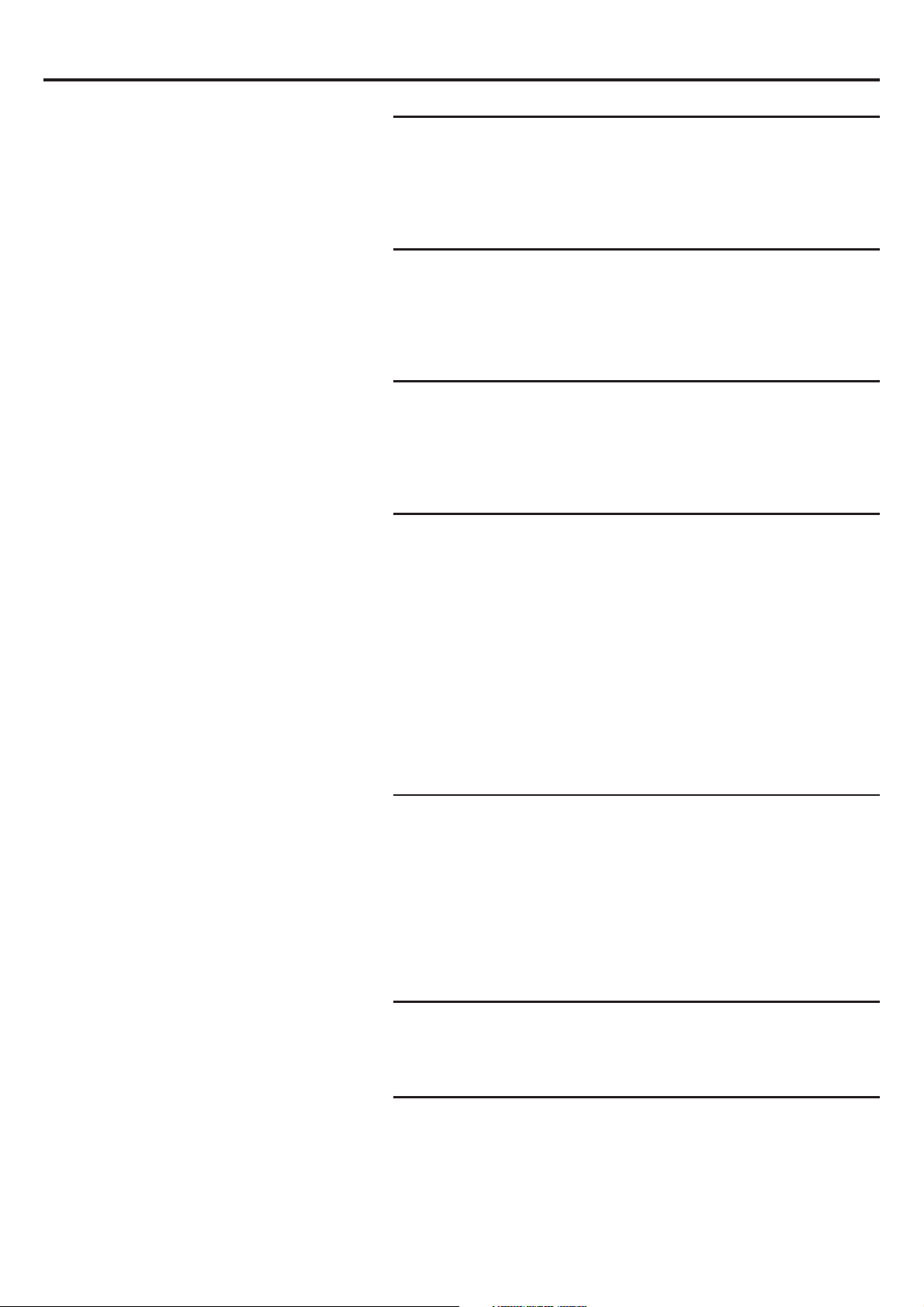
Inhoudsopgave
Inleiding
Amusement voor het nieuwe millennium......................................... 133
Inleiding ..................................................................................................... 133
Uitpakken ................................................................................................. 134
Plaatsen ..................................................................................................... 134
Bedieningsoverzicht
Voorkant ................................................................................................... 135
Achterkant ............................................................................................... 136
Display ....................................................................................................... 137
Afstandsbediening ................................................................................... 138
OSD-menu
Menubalk/Statusvenster ........................................................................ 139
Symbolen in het statusvenster............................................................. 139
Standaardscherm .................................................................................... 139
Iconen op het temporary feedback-veld ........................................... 140
Gebruiksklaar maken
Algemene opmerkingen ........................................................................ 141
Aansluiten op een TV............................................................................. 141
Aansluiten op andere apparatuur .............................................. 142-143
Aansluiten van het netsnoer ................................................................ 143
Plaatsen van de batterijen in de afstandsbediening ......................... 143
NTSC/PAL-instelling .............................................................................. 143
Algemene toelichting ............................................................................. 144
Inschakelen ............................................................................................... 145
Basisinstellingen.............................................................................. 145-146
Voorkeurinstellingen ....................................................................... 146-147
Toegangscontrole: kinderslot ............................................................... 148
Toegangscontrole: beveiligingsniveau ......................................... 149-150
Bediening
Plaatsen van een disc ............................................................................. 151
Afspelen van een DVD-Videodisc....................................................... 151
Afspelen van een Video-CD ................................................................... 152
Basisfuncties ....................................................................................... 152-156
Speciale DVD-functies ............................................................................. 157
Speciale VCD-functies .............................................................................. 158
Afspelen van een Audio-CD ........................................................... 158-159
FTS-programma ...................................................................................... 160
132
Verhelpen van storingen
Verhelpen van storingen ......................................................................... 161
Reinigen van discs ..................................................................................... 162
Specificaties
Specificaties ................................................................................................ 163
INDEX
Page 2
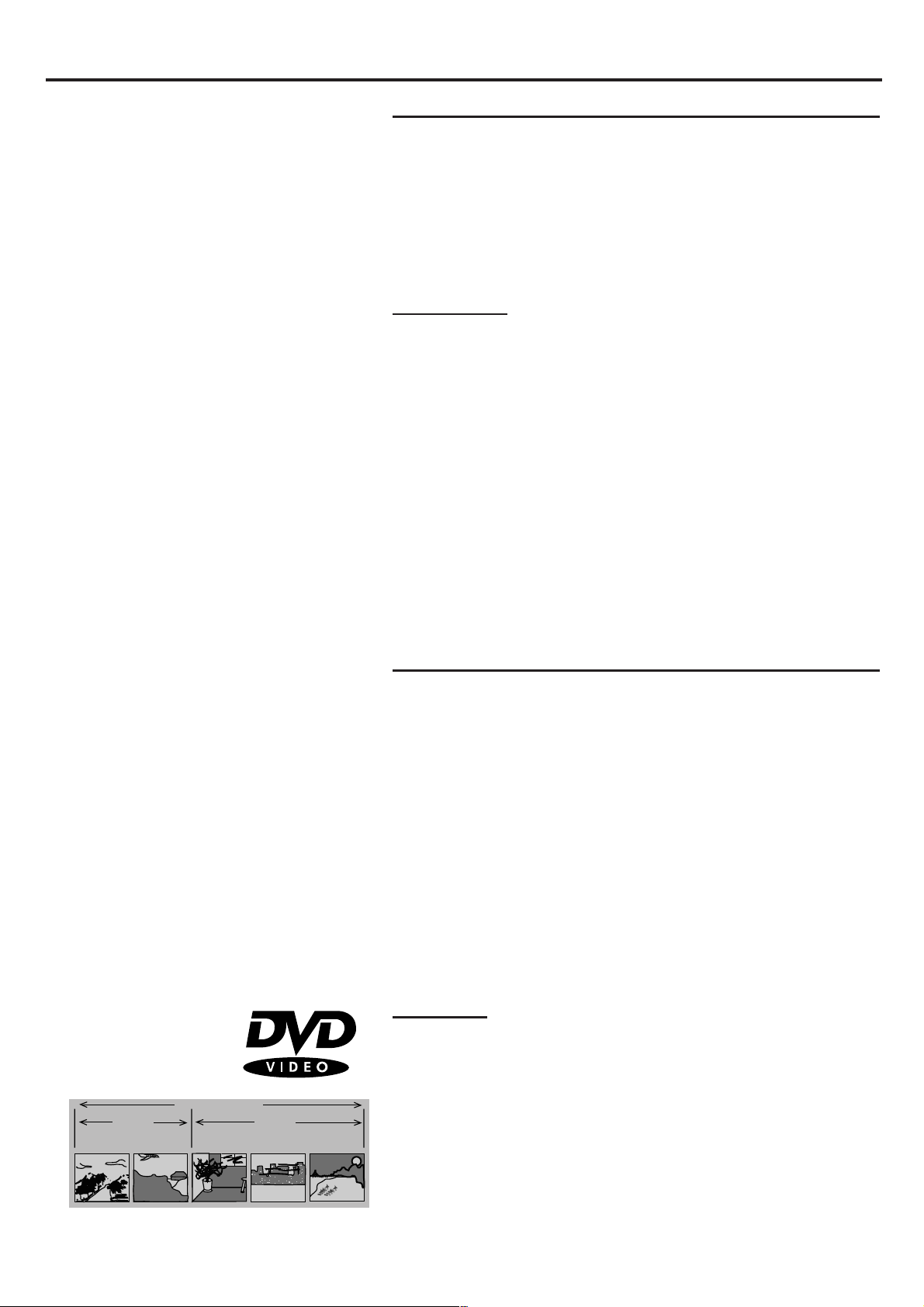
Inleiding
Amusement voor het nieuwe millennium
DVD-Video maakt televisie kijken tot een unieke belevenis! DVD-Videodiscs
geven perfecte digitale beelden van studiokwaliteit, driedimensionale digitale
meerkanaals audio, fragmenten die getoond worden vanuit de door u
gekozen camerahoek, geluidssporen in niet minder dan acht talen, en
maximaal 32 talen voor de ondertiteling (mits aanwezig op de disc). En of u
DVD-Video nu bekijkt op een breedbeeldtelevisie of een gewone televisie,
het beeld altijd optimaal.
Digitale video
Bij DVD-Video wordt gebruik gemaakt van de geavanceerde MPEG2datacompressietechniek, waarmee een complete speelfilm op een schijfje van
12 cm kan worden vastgelegd. Met deze compressietechniek zijn variabele
bitsnelheden van maar liefst 9,8 Mbits/seconde mogelijk, zodat de meest
complexe beelden met behoud van de oorspronkelijke kwaliteit kunnen
worden vastgelegd.
De haarscherpe digitale beelden hebben een horizontale resolutie van meer
dan 500 lijnen met elk 720 beeldpunten. Dit is ruim twee maal zo veel als bij
VHS, beter dan de Laser Disc en geheel te vergelijken met oorspronkelijke
studio-opnamen.
DVD-Videodiscs voldoen aan de PAL- of de NTSC-videostandaard. Deze
speler is geschikt voor beide typen discs en geeft deze op een
‘multistandaard’-televisie perfect weer.
DVD-Video is het universele videosysteem van de toekomst en biedt een
optimale beeldkwaliteit op elke TV.
DVD-VIDEO DISC
TITLE 1 TITLE 2
CHAPTER 1 CHAPTER 2 CHAPTER 1 CHAPTER 2 CHAPTER 3
Inleiding
Uw Philips DVD-Videospeler is geschikt voor digitale videodiscs conform de
universele DVD-Videostandaard. Met DVD-Video kunt u genieten van
speelfilms met een beeldkwaliteit als van een bioscoopfilm, inclusief stereoof meerkanaalsgeluid (afhankelijk van de disc en van de audio-aansluiting van
uw speler). Uw apparaat is voorzien van alle unieke mogelijkheden van DVDVideo. Zo kunt u kiezen in welke taal u de soundtrack of de ondertiteling wilt
weergeven en hebt u de keuze uit verschillende camerahoeken (ook weer
afhankelijk van de disc). Bovendien kunt u met het elektronische kinderslot
van Philips bepalen naar welke discs uw kinderen wel of niet mogen kijken.
Behalve DVD-Videodiscs kunnen op dit apparaat alle Video- en Audio-CD’s
(inclusief gefinaliseerde CD-R- en CD-RW-discs) worden afgespeeld.
U zult bemerken dat met het gebruik van het OSD-menu, het display van de
DVD-Videospeler en de afstandsbediening het apparaat bijzonder eenvoudig
te bedienen is. In deze handleiding vindt u alle informatie die u nodig hebt,
lees dus verder!
DVD-Video
DVD-Videodiscs herkent u aan het hiernaast afgebeelde logo. Afhankelijk van
wat er op de disc staat (een film, een videoclip, een dramaserie e.d.), kan een
DVD-Videodisc uit een of meer titels bestaan. Elke titel kan weer uit een of
meer hoofdstukken bestaan. U kunt met de speler gemakkelijk van de ene
naar de andere titel en van het ene naar het andere hoofdstuk overschakelen.
INLEIDING
133
Page 3
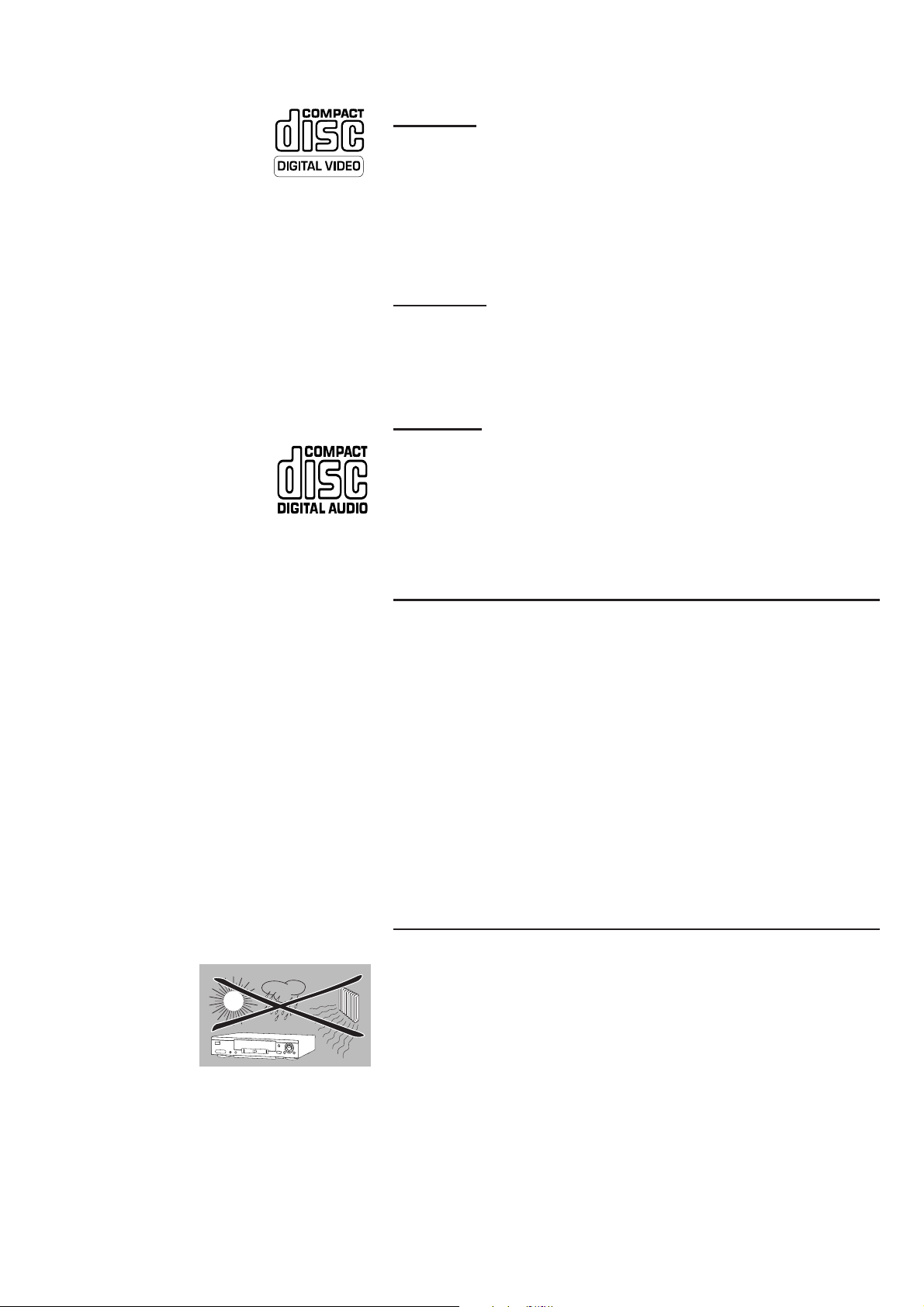
Video-CD
U herkent Video-CD’s aan het hiernaast afgebeelde logo. Afhankelijk van wat
er op de disc staat (een film, een videoclip, een dramaserie e.d.), kan een
Video-CD uit een of meer tracks bestaan. Elke track kan weer uit een of
meer indexen bestaan. U vindt deze informatie op het CD-doosje. U kunt
met de speler gemakkelijk van de ene naar de andere track en van de ene
naar de andere index overschakelen.
Super VCD
Super VCD-discs zijn gebaseerd op de Super VCD IO-standaard, die
gebaseerd is op de standaard van de Elektronische Industrie van de
Volksrepubliek China.
Audio CD
Audio-CD’s bevatten alleen muziek.
U herkent Audio-CD’s aan het hiernaast afgebeelde logo. U kunt deze CD’s
op de gebruikelijke manier via uw geluidsinstallatie afspelen door gebruik te
maken van de toetsen op de afstandsbediening en/of het apparaat, dan wel via
de TV met behulp van het OSD-menu.
Uitpakken
Controleer eerst de inhoud van de verpakking aan de hand van onderstaande
lijst:
- DVD-Videospeler
- Afstandsbediening met batterijen
- Netsnoer
- Audio/Video-kabel
- SCART-kabel
- Gebruiksaanwijzing
Als een onderdeel ontbreekt of beschadigd is, dient u dit meteen aan uw
leverancier te melden.
Bewaar het verpakkingsmateriaal, het kan van pas komen als u het apparaat
moet vervoeren.
Plaatsen
● Plaats de speler op een stevige, vlakke ondergrond.
● Plaats de speler niet in de buurt van een warmtebron of in de volle zon.
● Bij plaatsing in een kast dient u te zorgen voor voldoende ruimte
/
(ongeveer 2,5 cm) rondom de speler in verband met de benodigde
ventilatie.
● Als de speler CD’s/DVD’s niet goed kan lezen, breng het apparaat dan
niet direct naar de reparateur, maar maak eerst de lens schoon met een
gewone reinigings-CD/DVD. Bij andere reinigingsmethodes kan de lens
beschadigd raken. Houd de lade altijd gesloten om te voorkomen dat er
stof op de lens komt.
● Als de DVD-Videospeler van een koude naar een warme ruimte wordt
verplaatst, kan de lens beslaan waardoor afspelen van een disc niet
mogelijk is; wacht in dat geval met afspelen tot het vocht is verdampt.
134
INLEIDING
Page 4
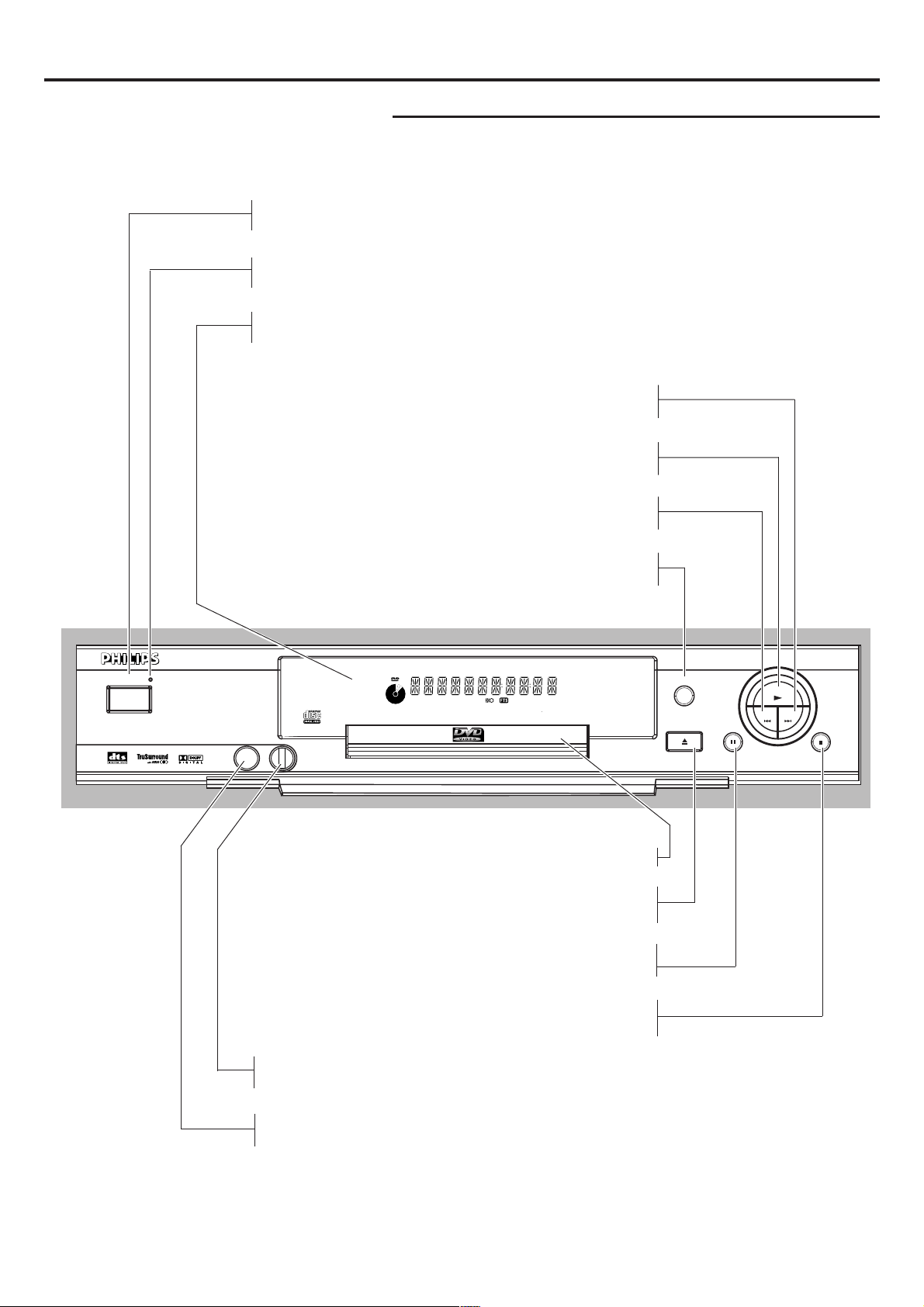
Bedieningsoverzicht
STANDBY-ON
- om de speler in de wachtstand te zetten of in te schakelen
Standby-indicator
- brandt rood als de speler in de wachtstand staat
Display
- toont de actuele status van de speler
Voorkant
T
- NEXT naar volgende titel/hoofdstuk/track
2 PLAY
- start video-/audioweergave
S
- PREV naar vorige titel/hoofdstuk/track
STANDBY-ON
DVD/VIDEO CD/CD PLAYER
DVD 751
PHONES - LEVEL
SOUND
- om stereo, Dolby Surround- of 3D-geluid te kiezen
SOUND
TITLE
CHAPTER
TRACK
SCAN
CD
V
min.
SHUFFLE
-BA
REPEAT
CHAPTER
TIMETRACKTOTAL
TRACKTITLE
OPEN / CLOSE
PAUSE
PREV
PLAY
NEXT
STOP
Disc-lade
/ OPEN/CLOSE
- opent/sluit de disc-lade
; PAUSE
- onderbreekt video-/audioweergave of gaat door
9 STOP
- stopt video-/audioweergave
LEVEL
- volumeregelaar voor hoofdtelefoon
PHONES
- aansluiting voor hoofdtelefoon
BEDIENINGSOVERZICHT
135
Page 5
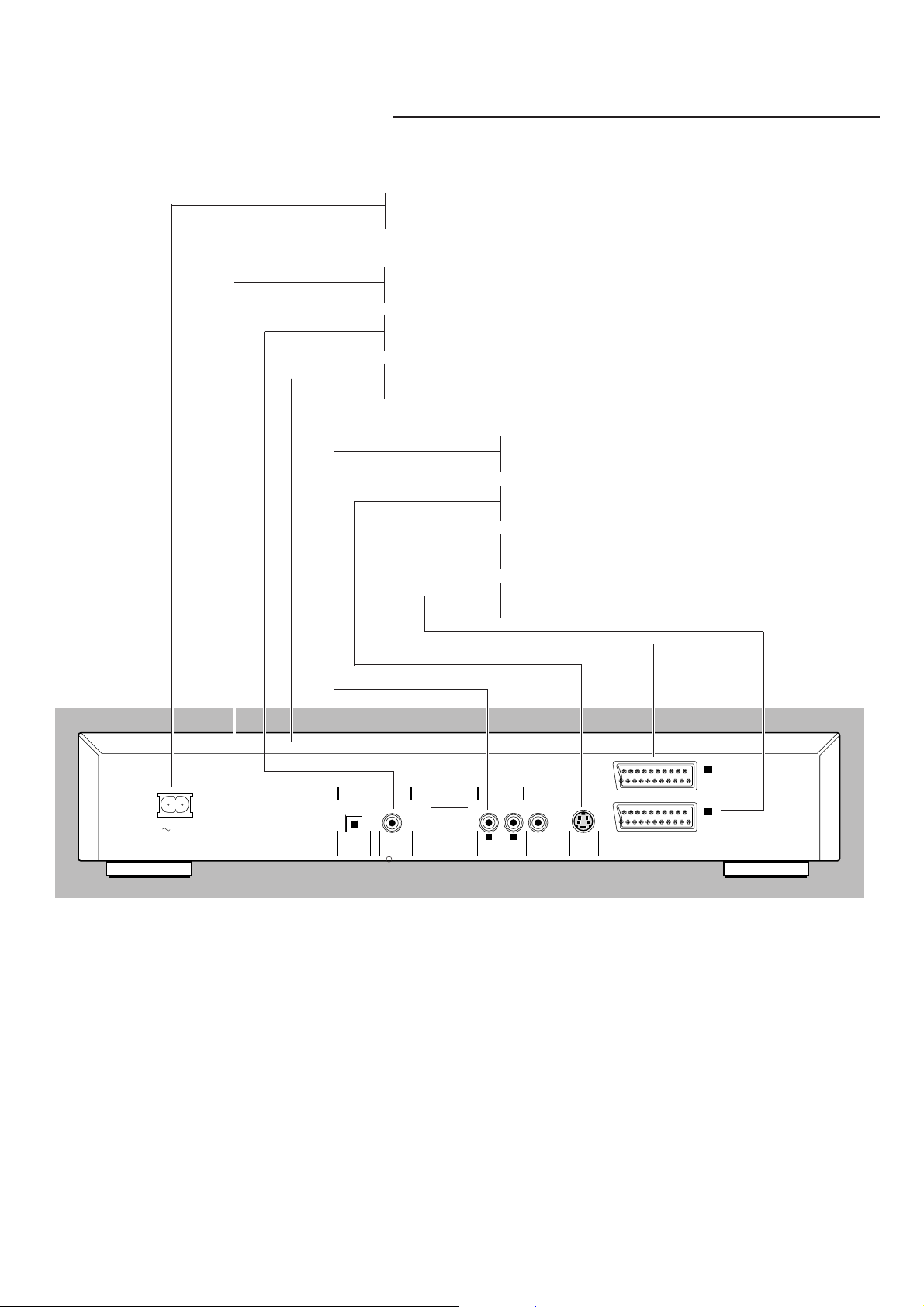
Achterkant
Aansluitpunt voor netsnoer (MAINS/AC)
- voor aansluiting op de netspanning
Digitale audio-uitgang (optisch)
- voor (optische) aansluiting van digitale apparatuur
Digitale audio-uitgang (coaxiaal)
- voor (coaxiale) aansluiting van digitale apparatuur
Audio / L/R (Links/Rechts)
- voor aansluiting van een versterker, receiver of stereo-installatie
Video-uitgang (CVBS)
- voor aansluiting van een TV met CVBS-video-ingangen
S-Video-uitgang (S-Video)
- voor aansluiting van een TV met S-video (Y/C)-ingangen
AUX/VCR (SCART)
- voor aansluiting van een videorecorder
MAINS
DIGITAL AUDIO OUT
PCM/MPEG2/AC3/DTS
OPT OUT
DIG OUT
TV OUT (TV)
- voor aansluiting van een TV met SCART
I
AUX/VCR
STEREO OUT
R
AUDIO OUT
L
(CVBS)
VIDEO OUT
(Y/C)
S-VIDEO OUT
IN
TV OUT
II
136
BEDIENINGSOVERZICHT
Let op: Raak de aansluitpennen in de connectors aan de
achterkant van het apparaat niet aan. Het apparaat zou dan
beschadigd kunnen raken door elektrostratische ontlading.
Page 6
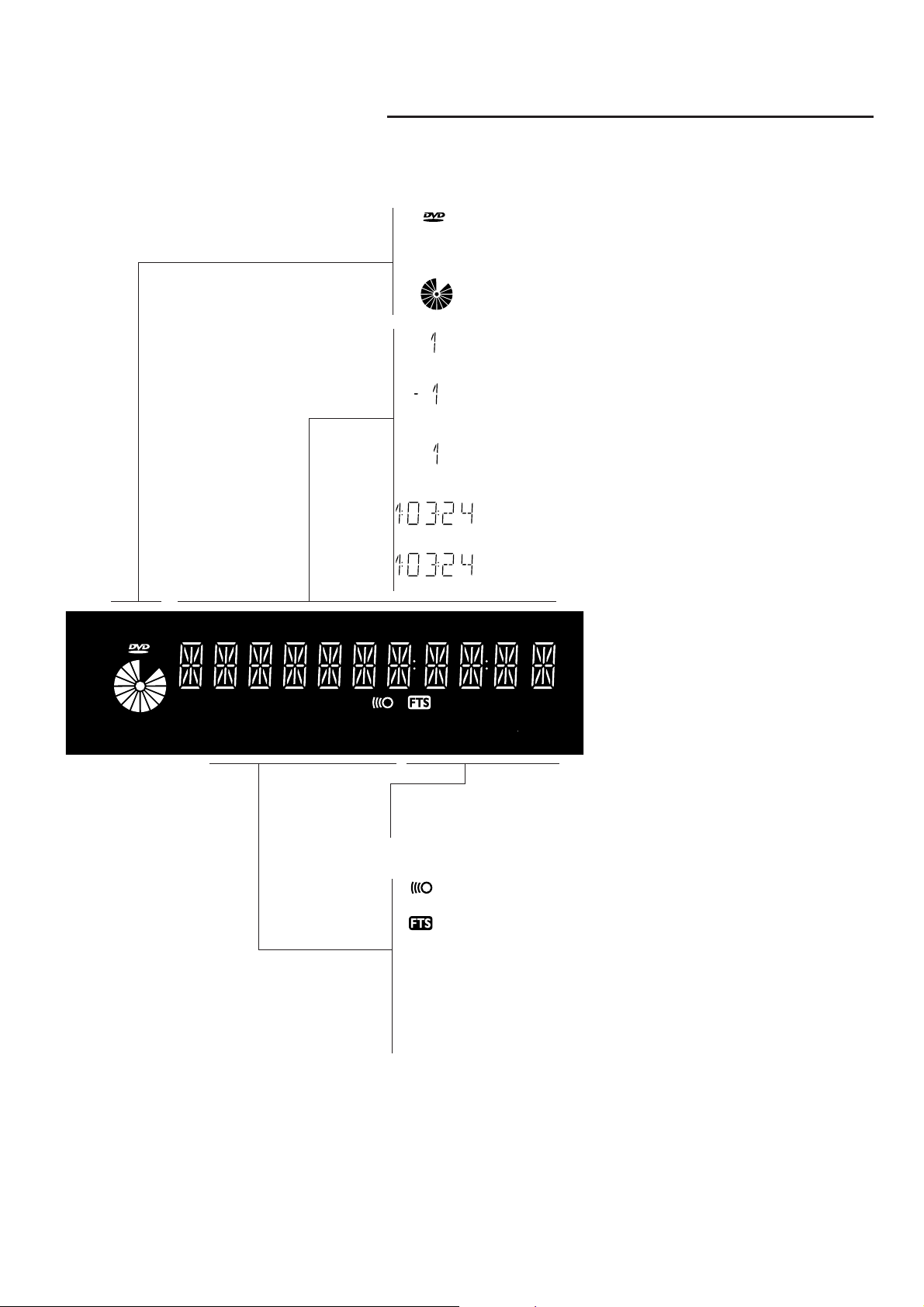
Display
CD
V
DVD geplaatst
Video-CD of Audio-CD geplaatst
Toont de actieve functie van de speler: Play, Pause, Search, etc.
TITLE
CHAPTER
Nummer van DVD TITLE
Nummer van DVD CHAPTER
Nummer van VCD/CD TRACK
TRACK
TRACK TIME in uren, minuten en seconden
TIMETRACK
TOTAL TIME in uren, minuten en seconden
TIMETOTAL
CHAPTER
TITLE
CD
V
SCAN
-BA
TRACK
REPEAT
SHUFFLE
CHAPTER
TIMETRACKTOTA L
TRACKTITLE
REPEAT-functie voor CHAPTER/TITLE/TRACK actief
Afstandsbediening actief (knippert)
FTS-functie actief
SCAN
-BA
REPEAT
SHUFFLE
Scan - scan ingeschakeld
REPEAT (A-B)-functie actief
SHUFFLE-functie actief
BEDIENINGSOVERZICHT
137
Page 7
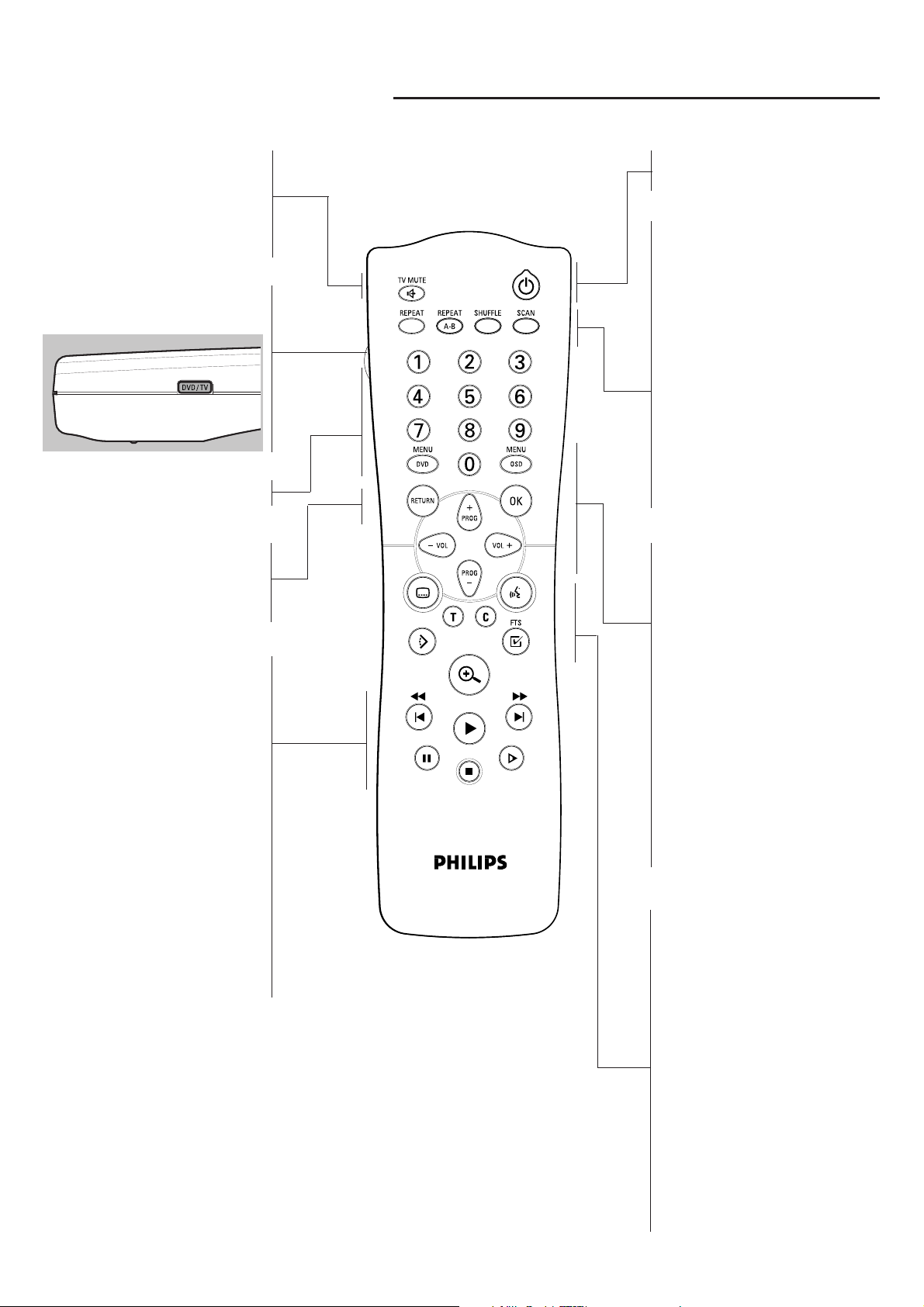
Afstandsbediening (Universeel)
TV MUTE
- DVD-functie: selecteren van
Stereo-, Dolby Surround-, 3Dgeluidsweergave
- TV-functie: geluidsonderdrukking
AAN/UIT
DVD/TV-schakelaar
- keuzeschakelaar voor DVD-/TVfunctie**
0-9 cijfertoetsen
RETURN
- terugkeren naar vorige menustap
OK
- bevestigen van menukeuze
Q O
- achteruit zoeken* /
vorige hoofdstuk of track
2
- afspelen
WACHTSTAND-AAN
(ON-OFF)
REPEAT
- herhalen van hoofdstuk, track,
titel, disc
REPEAT A-B
- herhalen van fragment
SHUFFLE
- afspelen van tracks in
willekeurige volgorde
SCAN
- weergave van de eerste 10
seconden van elk hoofdstuk
binnen een titel (DVD) of de
eerste 10 seconden van elke
track op een disc (VCD/CD)
MENU DVD
- inschakelen van DVD-menu
MENU OSD
- in- of uitschakelen van OSD-
menu
- bitsnelheidsindicator*
PROG +/-
- DVD-functie: cursorbeweging
omhoog/omlaag
- TV-functie: Programma omhoog/
omlaag
R P
- vooruit zoeken* /
volgende hoofdstuk of track
;
- tijdelijke pauze van weergave /
beeld-voor-beeld weergave
9
- stop
x
- slow motion
* Houd toets circa 2 seconde ingedrukt
** Ingedrukt houden terwijl u mute/VOL/PROG-toetsen indrukt voor compatibele TV’s
Zie de lijst van op de afstandsbediening in te stellen codes voor televisie op
pagina’s 360 tot 363.
VOL +/-
- DVD-functie: cursorbeweging
links/rechts
- TV-functie: Volume omhoog/
omlaag
Z
- kiezen van taal ondertiteling
Y
- kiezen van gesproken taal
W
- kiezen van titel
X
- kiezen van hoofdstuk
c
- activeren van FTS
}
- kiezen van camerahoek
a
- zoomfunctie
138
BEDIENINGSOVERZICHT
Page 8
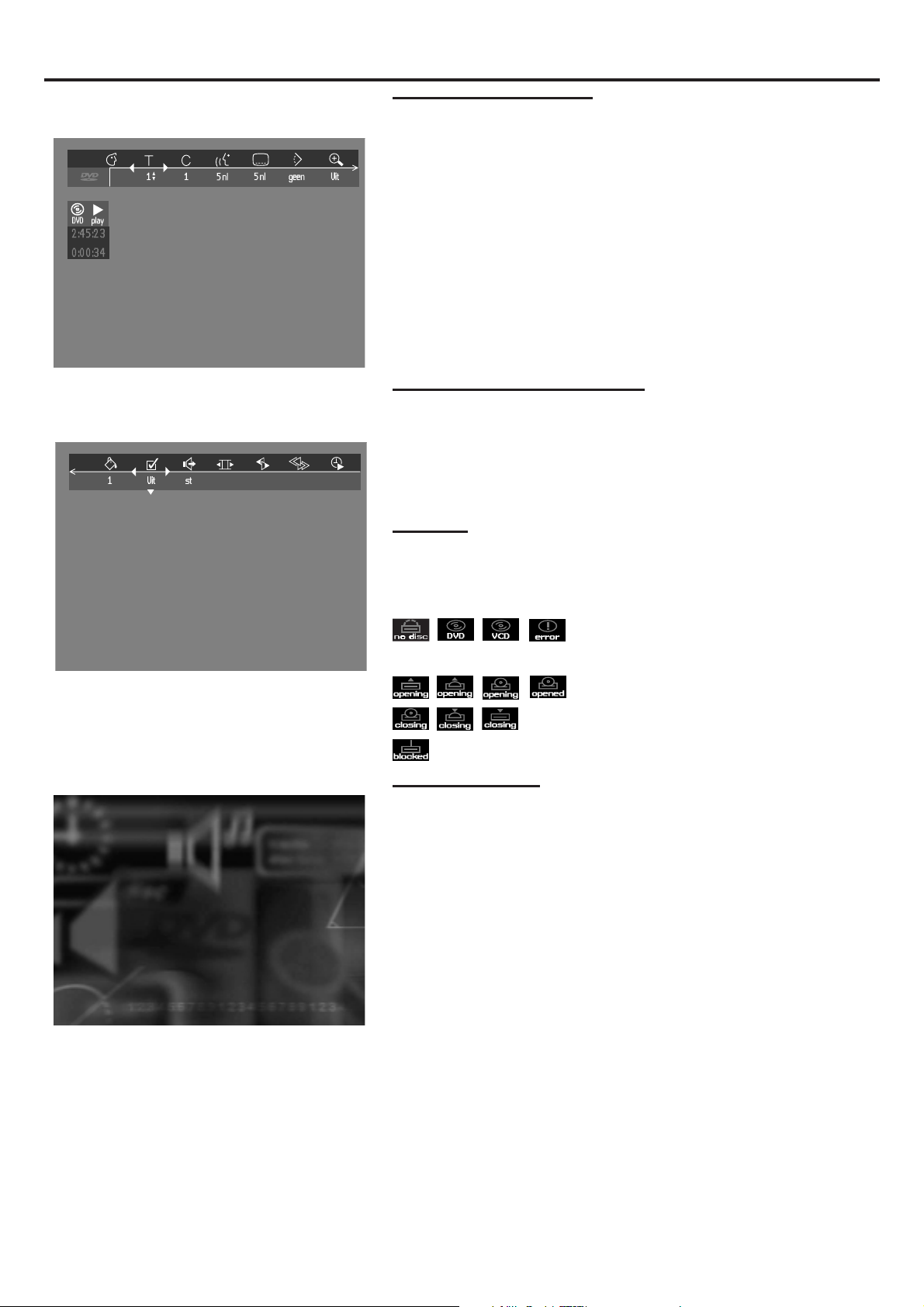
OSD-menu
Menubalk/Statusvenster
V Voorkeurinstellingen f Slow motion
W Titel/Track g Snelzoeken
X Hoofdstuk/Index h Tijdlocatie
Y Gesproken taal
Z Taal ondertiteling
} Camerahoek
a Zoom
b Kleurinstellingen (Smart Picture)
c Videoprogramma
d Geluid
e Beeld voor beeld
Symbolen in het statusvenster
Het statusvenster toont de actuele status van de speler en verschijnt samen
met het eerste gedeelte van de menubalk. (U dient dit te activeren in het
menu Voorkeurinstellingen - zie Voorkeurinstellingen voor uitvoerige
informatie)
Algemee
Disctype
Status van de disc-lade
Standaardscherm
Het standaardscherm wordt weergegeven als de speler zich in de stopstand
bevindt. Het kan een ‘Statusvenster’ en een ‘Temporary Feedback-veld’
bevatten. Dit geeft informatie over ongeoorloofde handelingen,
afspeelfuncties, beschikbare camerahoeken etc.
OSD-MENU
139
Page 9
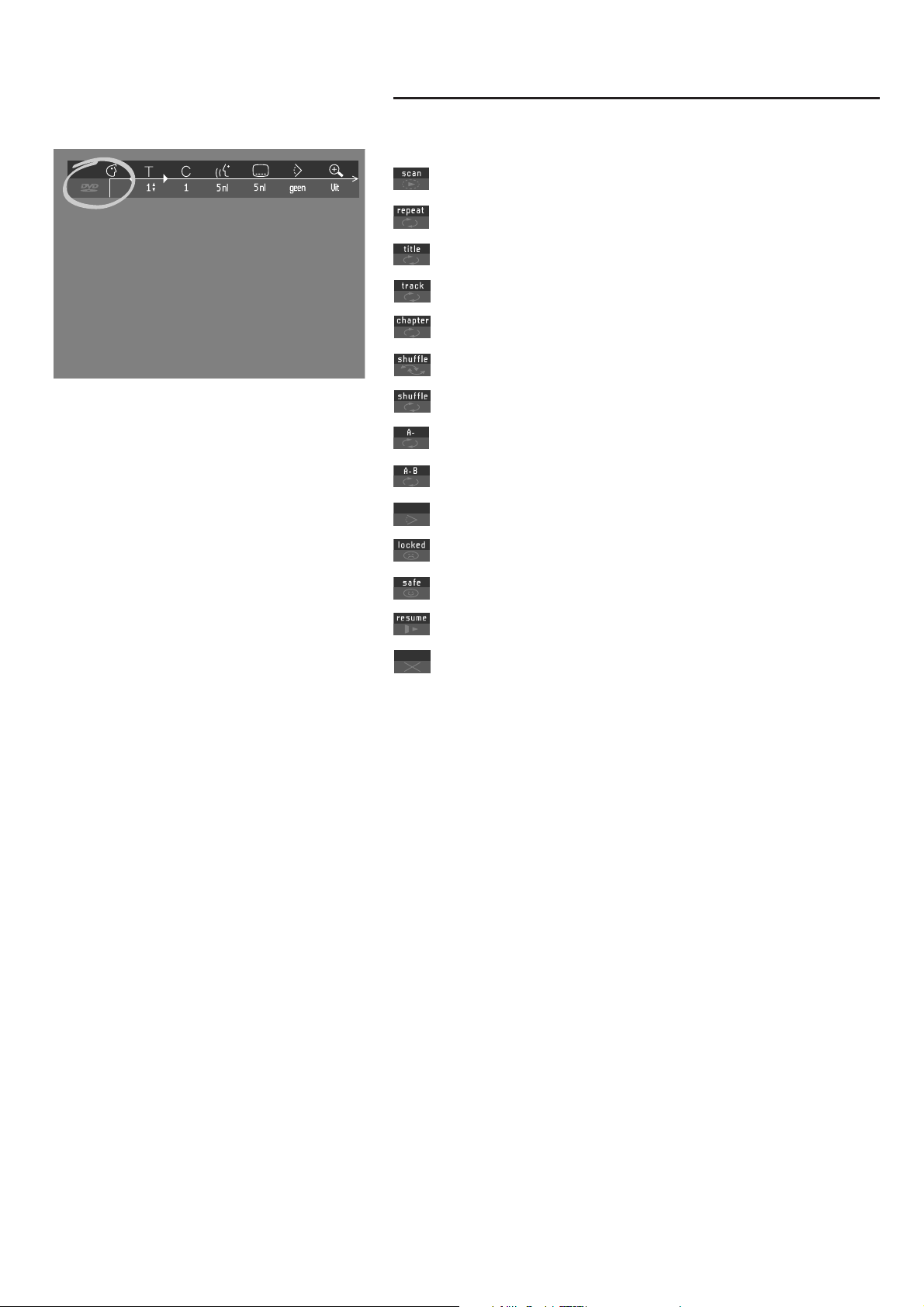
Symbolen in het Temporary Feedback-veld
Scan
Alles herhalen
Titel herhalen
Track herhalen
Hoofdstuk herhalen
Willekeurige volgorde
Willekeurige volgorde Herhalen
A tot einde herhalen
A-B herhalen
Camerahoek
Kinderslot aan
Kindveilig
Hervatten
Ongeoorloofde handeling
140
OSD-MENU
Page 10
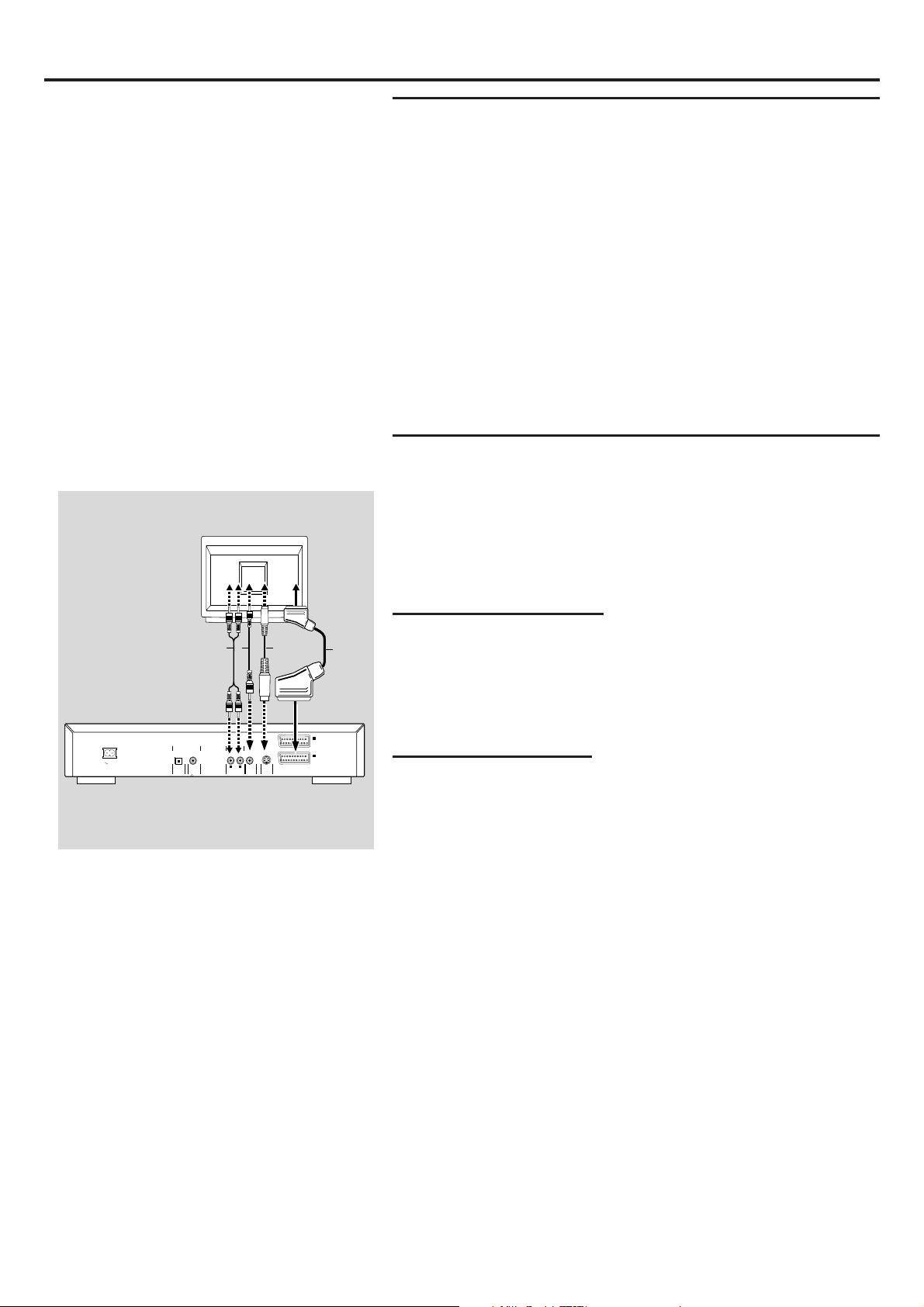
Gebruiksklaar Maken
TV
Algemene opmerkingen
- Afhankelijk van uw TV en andere apparatuur die u wilt aansluiten, kunt u de
DVD-Videospeler op verschillende manieren aansluiten. Deze worden
getoond in de onderstaande tekeningen.
Raadpleeg de gebruiksaanwijzing van uw TV, videorecorder, stereoinstallatie en eventuele andere apparatuur om de beste aansluiting te
kunnen maken.
- Sluit uw DVD-Videospeler niet via uw videorecorder aan omdat de
kopieerbeveiliging vervorming van het beeld tot gevolg kan hebben.
- Voor een betere geluidsweergave kunt u de audio-uitgangen van de speler
aansluiten op de audio-ingangen van uw versterker, receiver, stereoinstallatie of audiovisuele apparatuur. Zie ‘Aansluiten op andere apparatuur’.
Let op: Sluit de audio-uitgang van de speler niet aan op de phonoingang van uw stereo-installatie.
Aansluiten op een TV
● Sluit de SCART op de betreffende connector op de TV aan door middel
van de bijgeleverde SCART kabel (A).
Als uw TV geen SCART heeft, zijn er de volgende alternatieve
aansluitmogelijkheden:
S-Video (Y/C)-aansluiting
CB
D
A
1 Sluit de S-Video-uitgang van de DVD-speler aan op de S-Video-ingang van
de TV door middel van een (niet-bijgeleverde) S-Video-kabel (B).
2 Sluit de audio-uitgangen L en R aan op de corresponderende audio-
ingangen van de TV (D).
I
AUX/VCR
DIGITAL AUDIO OUT
MAINS
PCM/MPEG2/AC3/DTS
OPT OUT
STEREO OUT
L
(CVBS)
(Y/C)
R
DIG OUT
AUDIO OUT
VIDEO OUT
S-VIDEO OUT
IN
II
TV OUT
CVBS-Video-aansluiting
1 Sluit de Video out (CVBS) aansluiting van de DVD-speler aan op de video-
ingang van de TV door middel van de bijgeleverde video-kabel (C).
2 Sluit de audio-uitgangen L en R aan op de corresponderende audio-
ingangen van de TV (D).
GEBRUIKSKLAAR MAKEN
141
Page 11

Aansluiten op andere apparatuur
Aansluiten op een versterker met tweekanaalsstereoweergave (analoog)
AMPLIFIER
GFE
DIGITAL AUDIO OUT
PCM/MPEG2/AC3/DTS
MAINS
OPT OUT
DIG OUT
STEREO OUT
R
AUDIO OUT
● Sluit de audio-uitgangen L en R van de DVD-speler aan op de
corresponderende ingangen van uw versterker, receiver of stereoinstallatie door middel van een (niet-bijgeleverde) audiokabel (E).
TV
Aansluiten op een versterker met tweekanaalsstereoweergave (digitaal, PCM)
1 Sluit de digitale audio-uitgang van de speler (optisch G of coaxiaal F) aan
op de corresponderende ingang van de versterker.
Gebruik hiervoor een (niet-bijgeleverde) digitale audiokabel (optisch G of
coaxiaal F).
2 U dient de digitale uitgang van de speler te activeren (zie
‘Voorkeurinstellingen’).
Aansluiten op een A/V-receiver met meerkanaalsgeliud
(Dolby Digital™(AC-3), MPEG 2 en DTS)
Digitaal meerkanaalsgeluid
I
AUX/VCR
Deze digitale meerkanaalsaansluiting levert de beste geluidskwaliteit.
IN
II
Hiervoor hebt u een meerkanaalsreceiver (A/V) nodig die geschikt is voor
L
(CVBS)
(Y/C)
S-VIDEO OUT
VIDEO OUT
TV OUT
(een van) de audiosystemen van uw DVD-speler (MPEG2, Dolby Digital™,
(AC-3), en DTS). Raadpleeg de gebruiksaanwijzing van de receiver en bekijk
de logo’s aan de voorkant van dit apparaat.
1 Sluit de digitale audio-uitgang van de speler (optisch G of coaxiaal F) aan
op de corresponderende ingang van de receiver. Gebruik hiervoor een
(niet-bijgeleverde) digitale audiokabel (optisch G of coaxiaal F).
2 U dient de digitale uitgang van de speler te activeren (zie
‘Voorkeurinstellingen’).
Opmerking: Als het digitale uitgangsformaat niet overeenkomt met de
mogelijkheden van uw receiver, hoort u een sterk ver vormd geluid of helemaal geen
geluid. Het gekozen audioformaat van de DVD-disc wordt in het statusvenster
getoond als het OSD-menu wordt geactiveerd of op de Audio-toets wordt gedrukt.
Digitaal 6-kanaalsgeluid (‘surround sound’) via de digitale aansluiting kan alleen
worden verkregen als uw receiver is uitgerust met een digitale meerkanaalsgeliud.
Om het gekozen audioformaat van de huidige DVD-disc in het statusvenster te zien,
op toets MENU OSD of op de toets voor het kiezen van de gesproken taal drukken.
Cinemalink
Deze DVD-speler is uitgerust met een cinemalink-functie van Philips
waarmee uw audio/video (AV)-apparatuur thuis beter kan worden geregeld.
Met Cinemalink interconnection plug & play onderkent het AV-systeem de
bedoeling van de gebruiker en worden de betreffende bedieningselementen
of ingangsbron dienovereenkomstig ingesteld. Dit vermindert de noodzaak
om meerdere regelingangen voor alle AV-apparatuur te hebben (b.v. TV en
versterker).
142
GEBRUIKSKLAAR MAKEN
Page 12

Aansluiten op een versterker met Dolby Surround™
TV
Dolby Surround-geluid
1 Sluit de speler aan op de TV en sluit de audio-uitgangen L en R van de
speler met de bijgeleverde audio/video-kabel (D) aan op de
corresponderende ingangen van de A/V-receiver met Dolby Surround™.
Als uw versterker is voorzien van een Dolby Digital™ decoder
CB
D
A
● Sluit de speler aan volgens de beschrijving in ‘Aansluiten op een A/V-
receiver met een meerkanaalsgeliud’.
Als uw TV is voorzien van een Dolby Surround™ decoder
● Sluit de speler aan op de TV volgens de beschrijving in ‘Aansluiten op een
I
AUX/VCR
DIGITAL AUDIO OUT
MAINS
PCM/MPEG2/AC3/DTS
OPT OUT
STEREO OUT
L
(CVBS)
(Y/C)
R
DIG OUT
AUDIO OUT
VIDEO OUT
S-VIDEO OUT
IN
II
TV OUT
TV’.
Aansluiten van het netsnoer
1 Plaats de contrasteker van het bijgeleverde netsnoer in de Mains (AC)-
aansluiting aan de achterkant van de speler.
2 Steek de andere zijde van het snoer in een stopcontact.
Opmerking: Ook als de speler in de wachtstand (STANDBY) staat, verbruikt deze
nog stroom. Wilt u de speler helemaal uitschakelen, neem dan de stekker uit het
stopcontact.
Let op: Alleen een bevoegd servicetechnicus mag de behuizing van
dit apparaat openen of reparaties uitvoeren.
Plaatsen van batterijen in de afstandsbediening
Plaatsen van batterijen
1 Open het batterijvak.
2 Plaats batterijen op de aangegeven wijze in het vak.
3 Sluit het batterijvak weer.
Let op: Gebruik geen oude en nieuwe batterijen door elkaar.
Gebruik ook nooit verschillende typen batterijen door elkaar
(standaard, alkaline, etc.).
NTSC/PAL-instelling
U kunt de NTSC/PAL-instelling van de DVD-speler aanpassen aan het
videosignaal van uw TV. Deze instelling is alleen van invloed op de informatie
op het TV-scherm met de stop- en instelfuncties. U kunt NTSC of PAL
kiezen. Om de instelling van de DVD-speler over te schakelen op PAL of
NTSC handelt u als volgt:
1 Neem de netsnoersteker van de DVD-speler uit het stopcontact.
2 Druk de toetsen 9 en T aan de voorzijde van de speler in, houd deze
ingedrukt en steek de netsnoersteker weer in het stopcontact.
3 Nadat de aanduiding PAL of NTSC op het display van de speler
verschenen is, de toetsen 9 en T tegelijk loslaten. De aanduiding PAL
of NTSC die op het display verschijnt, geeft de actuele instelling aan.
4 U kunt de instelling veranderen door toets T binnen drie seconden in
te drukken. De nieuwe instelling (PAL of NTSC) verschijnt dan op het
GEBRUIKSKLAAR MAKEN
143
Page 13

Algemene toelichting
Over deze gebruiksaanwijzing
In deze gebruiksaanwijzing staan de basisinstructies voor de bediening van
deze DVD-speler. Sommige DVD-discs worden echter zodanig geproduceerd
dat zij tijdens het afspelen een bepaalde bediening vergen of slechts een
beperkte bediening mogelijk maken. Het kan zijn dat de speler bij deze discs
niet op alle bedieningscommando’s reageert. Raadpleeg in zo’n geval de
instructies bij de disc. Als het symbool Ä op het TV-scherm verschijnt,
betekent dit dat de speler of de disc de gekozen functie niet toelaat.
Het gebruik van de afstandsbediening
- Tenzij anders vermeld, kan de afstandsbediening voor alle functies worden
gebruikt. Richt de afstandsbediening altijd rechtstreeks op de speler en
zorg ervoor dat zich geen obstakels tussen de afstandsbediening en de
speler bevinden.
Eventuele corresponderende toetsen aan de voorzijde van de speler
kunnen ook worden gebruikt.
Het gebruik van de menubalk
- Een aantal functies kunnen ook via de menubalk op het scherm worden
bediend. De menubalk kan met een van de volgende toetsen op de
afstandsbediening worden opgeroepen: MENU OSD, T-C, Camerahoek,
Gesproken taal, Taal ondertiteling, en Zoom.
- De volgende functies kunnen via de menubalk worden bediend:
- V Voorkeurinstellingen
- W Titel/Track
- X Hoofdstuk/Index
- Y Gesproken taal
- Z Taal ondertiteling
- } Camerahoek
- a Zoom
- b Kleurinstellingen (Smart Picture)
- c Videoprogramma
- d Geluid
- e Beeld voor beeld
- f Slow motion
- g Snelzoeken
- h Tijdlocatie
- Deze functies kunnen worden geselecteerd door op toets MENU OSD
en daarna op de toets w/v te drukken, of met de betreffende toetsen op
de afstandsbediening.
- Als op toets MENU OSD wordt gedrukt terwijl de menubalk wordt
weergegeven, verdwijnt de menubalk van het scherm.
- Als u een functie uit de menubalk kiest, wordt deze functie gemarkeerd en
worden de cursortoetsen waarmee deze functie kan worden bediend,
onder het symbool getoond.
- < of > geeft aan dat er nog meer functies beschikbaar zijn aan de linker-/
rechterzijde van de menubalk. Druk op toets t of u om deze functies te
selecteren.
144
GEBRUIKSKLAAR MAKEN
Page 14

STANDBY-ON
Initial Setup
Menu language
English
Español
Français
Português
Chinese
Malay
DVD 751
DVD 711
DVD/VIDEO CD/CD PLAYER
Inschakelen
1 Schakel de TV in en kies het video-ingangskanaal voor uw DVD-
Videospeler.
2 Druk op toets STANDBY-ON.
PHONES - LEVEL
Basisinstellingen
Algemeen
Onder ‘Basisinstellingen’ dient u uw voorkeuren voor een aantal functies van
de speler in te stellen. (dit geldt niet voor alle modellen)
Bediening
Als u de speler voor de allereerste keer aanzet, verschijnt het menu
‘Basisinstellingen’.
Het menu voor het eerste onderdeel wordt getoond en de eerste optie is
gemarkeerd.
● Doorloop de menu-opties met de toetsen w v.
Het symbool van de geselecteerde optie wordt gemarkeerd.
● Druk op OK om uw keuze te bevestigen en om het volgende menu te
selecteren.
Initial Setup
Audio language
English
Español
Français
Português
Russian
Polish
Initial Setup
Subtitle language
English
Español
Français
Português
Russian
Polish
Opmerking: Voorkeuren moeten worden ingesteld in de volgorde waarin de
onderdelen op het scherm verschijnen.
Het menu ‘Basisinstellingen’ verdwijnt pas als de instellingen van het laatste
onderdeel zijn bevestigd.
Drukt u op een andere toets dan w v of OK , dan verschijnt Ä op het scherm.
Zet u de speler uit tijdens het selecteren van voorkeurinstellingen, dan moeten alle
voorkeurinstellingen opnieuw worden gedaan als u de speler weer inschakelt.
De volgende functies kunnen in het menu Basisinstellingen worden
geselecteerd:
Menutaal
De OSD-menu’s worden in de door u gekozen taal weergegeven. U kunt uit
verschillende talen kiezen.
Gesproken taal
Het geluid wordt in de door u gekozen taal weergegeven, mits deze op de
disc die u wilt afspelen beschikbaar is. Zo niet, dan hoort u de eerste
gesproken taal op de disc. U kunt uit verschillende talen kiezen.
Taal ondertiteling
De ondertiteling wordt in de door u gekozen taal weergegeven, mits deze op
de disc die u wilt afspelen beschikbaar is. Zo niet, dan krijgt u de eerste taal
op de disc voor de ondertiteling te zien. U kunt uit verschillende talen
kiezen.
GEBRUIKSKLAAR MAKEN
145
Page 15

Beeldformaat
Als u een breedbeeldtelevisie hebt (16:9), kiest u 16:9.
Als u een conventionele televisie hebt (4:3), kiest u 4:3.
In het laatste geval kunt u ook kiezen voor:
Letterbox, met een breedbeeldeffect en zwarte balken aan boven- en
onderkant, of Pan-scan met een volledig beeld en ‘afgesneden’ zijkanten. Als
een disc Pan-scan heeft, bewegen de beelden horizontaal over het scherm
zodat de belangrijkste acties in beeld blijven.
Land
Kies uw land. Deze instelling wordt ook gebruikt als ingang voor de functie
‘Beveiligingsniveau’ (zie onder ‘Toegangscontrole’).
Opmerking: Al deze functies worden in eerste instantie ingesteld in het menu
‘Basisinstellingen’. Daarna kunnen ze altijd weer worden gewijzigd in het menu
‘Voorkeurinstellingen’.
Voorkeurinstellingen
In dit menu kunt u voor een aantal functies voorkeurinstellingen selecteren.
Algemene bediening:
● Druk op toets MENU OSD op de afstandsbediening.
● Kies V in de menubalk.
➤ Het menu ‘Voorkeurinstellingen’ verschijnt.
● Gebruik de toetsen t u w v om de menu’s, submenu’s en submenu-
opties te doorlopen.
➤ Als u een onderdeel uit het menu hebt geselecteerd, worden de
cursortoetsen (van de afstandsbediening) waarmee u het onderdeel kunt
bedienen, ernaast getoond.
● Druk op OK om uw keuze te bevestigen en terug te gaan naar het
hoofdmenu.
De volgende instellingen kunnen worden gewijzigd:
Beeld
-Beeldformaat
Zie ‘Basisinstellingen’
- Zwartniveau (alleen NTSC)
Kies ON voor het instellen van de kleurendynamiek voor een contrastrijker
beeld.
- Beeld centreren
Het beeld op uw TV is standaard gecentreerd. Met deze functie kunt u deze
positie desgewenst veranderen door het beeld naar links of rechts te
verschuiven.
146
GEBRUIKSKLAAR MAKEN
Page 16

- Kleurinstellingen (SCART-aansluiting)
U kunt een van de vijf vaste sets Kleurinstellingen kiezen (alleen bij SCARTaansluiting) en een persoonlijke set die u zelf kunt bepalen.
- Persoonlijke kleur
Hiermee kunt u de gekozen Kleurinstellingen (alleen bij SCART-aansluiting),
verzadiging, helderheid en contrast nauwkeurig afregelen.
Geluid
- Digitale uitgang
Fabrieksinstelling: ALL. Dit betekent dat zowel de coaxiale als de optische
uitgangen geactiveerd zijn. Sluit u geen apparatuur aan met een digitale ingang,
zet deze instelling dan op OFF.
Hebt u geen digitale meerkanaalsgeliud, zet deze instelling dan op PCM (Pulse
Code Modulation). Zowel de coaxiale als de optische uitgangen zijn dan
ingeschakeld.
- Analoge uitgang
Kies Stereo, Dolby Surround of 3D-geluid.
- Nachtstand
Optimaliseert de geluidsdynamiek bij een laag weergavevolume.
- Karaoke zang
Zet deze instelling alleen op ON als u een karaoke-DVD-meerkanaalsdisc
afspeelt. De karaokekanalen op de disc worden dan gemengd tot een
normaal stereogeluid.
Taal
Kies de gewenste taal voor menu, gesproken tekst en ondertiteling. Zie
‘Basisinstellingen’.
De taal voor gesproken tekst en ondertiteling kan ook via de menubalk op
het scherm worden gewijzigd.
Functies
- Toegangscontrole
Toegangscontrole bevat de volgende onderdelen:
Kinderslot - Als deze functie op ON staat, moet een 4-cijferige code worden
ingetoetst om discs af te kunnen spelen.
Beveiligingsniveau - Voor het instellen van ‘kijkvoorwaarden’ bij DVD’s die
voor dit doel speciale informatie bevatten. (zie ‘Toegangscontrole’).
- Statusvenster
Het statusvenster toont de actuele status van de speler en wordt samen met
de menubalk weergegeven. In de stopstand wordt het samen met het
‘Temporary Feedback’-veld in het standaardscherm weergegeven. Zie ‘OSD-
menu’;
Deze functie staat standaard op ON. Kies OFF als u niet wilt dat het
statusvenster wordt getoond.
- Bitsnelheidsindicator
Indien deze is geactiveerd, wordt de bitsnelheid voor video, audio, en de
totale bitsnelheid getoond. Dit geldt alleen tijdens de weergave van DVD- en
SVCD-discs.
- Piepsignaal
Het piepsignaal kan AAN of UIT worden gezet.
GEBRUIKSKLAAR MAKEN
147
Page 17

Toegangscontrole; Kinderslot (DVD en VCD)
In-/Uitschakelen van het kinderslot
1 Kies in de stopstand met de toetsen w/v ‘TOEGANGSCONTROLE’
uit het functiemenu.
2 Toets een door u gekozen 4-cijferige code in.
3 Toets de code nogmaals in.
4 Ga naar ‘Kinderslot’ met de toetsen w/v.
5 Ga naar LOCK/UNLOCK met toets u.
6 Kies LOCK met de toetsen w/v.
7 Druk op OK of t om uw keuze te bevestigen en druk nogmaals op t om
het menu te verlaten.
➤ Niet-geautoriseerde discs kunnen nu alleen worden afgespeeld nadat
de door u gekozen 4-cijferige code is ingetoetst.
8 Kies UNLOCK om het kinderslot uit te schakelen.
Opmerking: In de volgende gevallen dient u de 4-cijferige code te bevestigen:
- als de code voor de allereerste keer wordt ingetoetst (zie hierboven);
- als de code wordt veranderd (zie ‘Veranderen van de 4-cijferige code’);
- als de code ongedaan wordt gemaakt (zie ‘Veranderen van de 4-cijferige code’);
Autoriseren van discs
● Plaats de disc. Zie ‘Plaatsen van een disc’.
➤ Het dialoogvenster ‘child protect’ verschijnt.
U wordt gevraagd uw code in te toetsen voor ‘Play Once’ (Eén keer afspelen)
of ‘Play Always’ (altijd afspelen). Kiest u ‘Play Once’, dan kan de disc worden
afgespeeld zolang die zich in de speler bevindt en de speler ingeschakeld is.
Kiest u ‘Play Always’, dan autoriseert u de disc en kan deze altijd worden
afgespeeld, zelfs als het kinderslot is ingeschakeld (ON).
Opmerkingen: Het geheugen van de speler houdt een lijst bij met 50 geautoriseerde
(kindveilige) disctitels. Een disc wordt in deze lijst opgenomen als u ‘Play Always’ hebt
geselecteerd. Telkens wanneer een ‘kindveilige’ disc wordt afgespeeld, komt deze
bovenaan de lijst te staan. Als de lijst vol is wanneer een nieuwe disc wordt
toegevoegd, wordt de laatste disc uit de lijst verwijderd.
Het is mogelijk dat dubbelzijdige DVD-discs voor elke zijde een andere identificatie
hebben. Om zo’n disc ‘kindveilig’ te maken, dient elke zijde apart te worden
geautoriseerd.
Het is mogelijk dat VCD-discs met meerdere ‘volumes’ voor elk volume een andere
identificatie hebben. Om zo’n disc ‘kindveilig’ te maken, dient elk volume te worden
geautoriseerd.
Ongedaan maken van de autorisatie
● Plaats de disc. Zie het hoofdstuk ‘Plaatsen van een disc’.
➤ Het afspelen start automatisch.
● Druk op 9 terwijl { zichtbaar is.
➤ Het symbool | verschijnt en de autorisatie is ongedaan gemaakt.
148
GEBRUIKSKLAAR MAKEN
Page 18

Toegangscontrole; Beveiligingsniveau (alleen
DVD-Videodiscs)
Er zijn DVD-films met scènes die ongeschikt zijn voor kinderen. Daarom
kunnen deze discs informatie voor ‘Beveiligingsniveau’ bevatten die voor de
hele disc of alleen voor bepaalde scènes geldt. Deze scènes hebben een
classificatie van 1 tot 8. De disc heeft tevens alternatieve scènes die wel
geschikt zijn en als alternatief kunnen dienen. De classificatie is per land
verschillend. Met de functie ‘Beveiligingsniveau’ kunt u voorkomen dat
bepaalde discs door uw kinderen worden afgespeeld of ervoor zorgen dat
bepaalde discs met alternatieve scènes worden afgespeeld.
In-/uitschakelen van de beveiligingsniveau
1 Kies in de stopstand TOEGANGSCONTROLE uit het functiemenu
met de toetsen w/v.
2 Toets uw 4-cijferige code in en doe dit zo nodig nogmaals.
3 Ga naar ‘Beveiligingsniveau’ met de toetsen w/v.
4 Ga naar VALUE ADJUSTMENT (1-8) met toets u.
5 Druk vervolgens op w/v of de cijfertoetsen op de afstandsbediening om
de gewenste classificatie (1-8) voor de geplaatste disc te kiezen.
Classificatie 0 (weergegeven als ‘- -’):
Beveiligingsniveau is niet geactiveerd. De disc wordt in zijn geheel afgespeeld.
Classificatie 1 tot 8:
De disc bevat scènes die niet voor kinderen geschikt zijn. Als u een
classificatie selecteert, kunnen alle scènes met dezelfde of een lagere
classificatie worden bekeken. Scènes met een hogere classificatie worden niet
afgespeeld, tenzij de disc alternatieve scènes bevat. Deze moeten dezelfde of
een lagere classificatie hebben. Staan er geen alternatieve scènes op de disc,
dan stopt het afspelen en moet de 4-cijferige code worden ingetoetst.
6 Druk op OK of t om uw keuze te bevestigen en druk nogmaals op t om
het menu te verlaten.
Land
1 Kies in de stopstand TOEGANGSCONTROLE uit het functiemenu
met de toetsen w/v.
2 Toets de 4-cijferige code in.
3 Ga naar LAND WIJZIGEN met toets w.
4 Druk op toets u.
5 Kies een land met de toetsen w/v.
6 Druk op OK of t om uw keuze te bevestigen en druk nogmaals op t om
het menu te verlaten.
GEBRUIKSKLAAR MAKEN
149
Page 19

Veranderen van de 4-cijferige code
1 Kies in de stopstand TOEGANGSCONTROLE uit het functiemenu
met de toetsen w/v.
2 Toets de oude code in.
3 Ga naar KODE WIJZIGEN met toets w.
4 Druk op toets u.
5 Toets de nieuwe 4-cijferige code in.
6 Toets de code nogmaals in en druk ter bevestiging op OK.
7 Druk op t om het menu te verlaten.
Opmerking: Als u uw 4-cijferige code vergeten bent, kan deze ongedaan worden
gemaakt door in het dialoogvenster ‘Toegangscontrole’ viermaal op toets 9 te
drukken. U kunt dan een nieuwe code intoetsen (tweemaal) zoals hierboven
beschreven.
Afwijzing aansprakelijkheid ten aanzien van
beveiligingsniveau
Deze DVD-speler is uitgerust met het BEVEILIGINGSNIVEAU-systeem, dat
bedoeld is om geactiveerd te worden bij het afspelen van DVD-discs die
voorzien zijn van een bepaalde softwarecodering overeenkomstig technische
standaards die zijn aanvaard door de fabrikant van de apparatuur en de discindustrie.
U dient er rekening mee te houden dat het BEVEILIGINGSNIVEAU-systeem
niet zal werken bij een DVD-disc die niet is voorzien van de daarvoor
benodigde softwarecodering. Tevens wijzen wij erop dat op het moment van
productievrijgave van deze DVD-speler over een aantal details van de
technische standaards nog geen overeenstemming was bereikt tussen de
apparatuurfabrikanten en de disc-industrie.
Philips kan in verband daarmee een goede werking van het
BEVEILIGINGSNIVEAU-systeem niet garanderen en wijst derhalve elke
aansprakelijkheid af ten aanzien van het ongewenst bekijken van de inhoud
van discs.
In geval van twijfel doet u er goed aan te controleren of de disc wordt
afgespeeld overeenkomstig uw BEVEILIGINGSNIVEAU-instellingen voordat u
kinderen toestaat de inhoud van de disc te bekijken.
150
GEBRUIKSKLAAR MAKEN
Plaatsen van een disc
Page 20

Bediening
SOUND
OPEN / CLOSE
1 Druk op OPEN/CLOSE aan de voorzijde van de speler. De lade gaat
open.
2 Plaats de disc in de lade met het label naar boven (ook bij een
dubbelzijdige DVD-disc). Zorg ervoor dat de disc goed in de juiste
uitsparing ligt.
PLAY
PREV
NEXT
PAUSE
3 Druk op OPEN/CLOSE om de lade te sluiten.
STOP
➤ De melding READ verschijnt in het statusvenster en op het display van
de speler, en het afspelen start automatisch.
Opmerking: Als het kinderslot ingeschakeld is en de geplaatste disc niet op de lijst
met kindveilige (niet-geautoriseerde) discs staat, moet de 4-cijferige code worden
ingetoetst en/of moet de disc worden geautoriseerd. Zie ‘Toegangscontrole’.
Afspelen van een DVD-Videodisc
Afspelen van een titel
➤ Nadat de disc geplaatst en de lade gesloten is, begint het afspelen
automatisch en op het statusvenster en het display van de speler verschijnt
informatie over het type, de inhoud en de speelduur van de disc.
Het is mogelijk dat u bij een disc gevraagd wordt een optie uit het menu te
kiezen. Zijn de opties genummerd, druk dan op de betreffende cijfertoets.
Zijn de opties niet genummerd, gebruik dan de pijltjestoetsen w/v, t/u keuze
te markeren en druk daarna op OK.
➤ Tijdens het afspelen worden titel en hoofdstuknummer in de menubalk en
op het display van de speler getoond.
In het statusvenster en op het display verschijnt de verstreken speelduur.
● U kunt desgewenst Stereo-, Dolby Surround- of 3D-geluid kiezen met de
toets SOUND.
De speler kan met afspelen stoppen aan het eind van een titel en
terugkeren naar het DVD-menu. Druk op 2 om door te gaan naar de
volgende titel.
● Druk op 9 als u het afspelen eerder wilt stoppen.
➤ Het standaardscherm verschijnt en geeft informatie over de actuele
status van de speler.
● U kunt het afspelen hervatten vanaf het punt waar u bent gestopt. Druk
op 2; als het symbool . voor ‘Afspelen hervatten’ op het scherm
verschenen is, drukt u opnieuw op 2.
➤ De functie ‘Afspelen hervatten’ geldt niet alleen voor de disc in de
speler, maar ook voor de laatste vier discs die zijn afgespeeld. U hoeft
alleen maar de betreffende disc te laden en op toets 2 te drukken; als het
symbool . voor ‘Afspelen hervatten’ op het scherm verschenen is, drukt
u nogmaals op 2.
Opmerking: Omdat het gebruikelijk is dat films op DVD in verschillende delen van de
wereld op verschillende tijdstippen worden uitgebracht, zijn alle spelers en sommige
discs van een regiocode voorzien. Als u een disc met een afwijkende regiocode in uw
speler laadt, verschijnt een waarschuwing over de regiocode op het scherm. De disc
kan niet worden afgespeeld en dient uit de speler genomen te worden.
Afspelen van een Video-CD
BEDIENING
151
Page 21

Afspelen van een disc
- Nadat de disc geplaatst en de lade gesloten is, begint het afspelen
automatisch. Op het statusvenster en het display van de speler verschijnt
informatie over het type, de inhoud en de speelduur van de disc.
- Het is mogelijk dat u bij een disc gevraagd wordt een optie uit het menu te
kiezen. Zijn de opties genummerd, druk dan op de betreffende cijfertoets.
- Tijdens het afspelen wordt het nummer van de afgespeelde track in de
menubalk en op het display van de speler getoond. De verstreken
speelduur wordt getoond in het statusvenster en op het display van de
speler.
● U kunt desgewenst Stereo-, Dolby Surround- of 3D-geluid kiezen met de
toets SOUND.
● Druk op 9 als u het afspelen eerder wilt stoppen.
➤ Het standaardscherm verschijnt.
● U kunt het afspelen hervatten vanaf het punt waar u bent gestopt. Druk
op 2; als het symbool . voor ‘Afspelen hervatten’ op het scherm
verschenen is, opnieuw op 2 drukken.
De functie ‘Afspelen hervatten’ geldt niet alleen voor de disc in de speler, maar
ook voor de laatste vier discs die zijn afgespeeld. U hoeft alleen maar de
betreffende disc te laden en op toets 2 te drukken; als het symbool . voor
‘Afspelen hervatten’ op het scherm verschenen is, drukt u nogmaals op 2.
Basisfuncties
Opmerking: Tenzij anders vermeld, wordt er bij onderstaande aanwijzingen van
uitgegaan dat de afstandsbediening wordt gebruikt. Sommige functies kunnen ook
via de menubalk op het scherm worden uitgevoerd. Zie ‘Het gebruik van de
menubalk’.
Overschakelen naar de volgende of vorige titel/track
Als een disc meerdere titels of tracks bevat (wat u kunt zien in de menubalk
en op het display van de speler), kunt u als volgt naar een andere titel gaan:
● Druk op T (titel/track) en daarna tijdens het afspelen kort op P om de
volgende titel/track te selecteren.
● Druk op T (titel/track) en daarna tijdens het afspelen kort op O om naar
het begin van de huidige titel/track terug te gaan. Druk tweemaal kort op
O om naar de vorige titel/track terug te gaan.
Overschakelen naar het volgende of vorige hoofdstuk/index
152
BEDIENING
Page 22

Bevat een disctitel meerdere hoofdstukken of een track meerdere indexen
(wat u kunt zien in de menubalk en op het display van de speler), kunt u als
volgt naar het volgende of vorige hoofdstuk/index overschakelen:
● Druk tijdens het afspelen kort op P om het volgende hoofdstuk/index te
selecteren.
● Druk tijdens het afspelen kort op O om naar het begin van het huidige
hoofdstuk/index terug te gaan. Druk tweemaal kort op O om naar het
vorige hoofdstuk/index terug te gaan.
● Om rechtstreeks naar een hoofdstuk of index te gaan, op C (hoofdstuk/
index) drukken en het nummer van het hoofdstuk/index invoeren met de
cijfertoetsen (0-9).
Opmerking: Bestaat het nummer uit meerdere cijfers, druk de toetsen dan snel
achter elkaar in.
Slow Motion
● Kies f (Slow motion) in de menubalk.
● Gebruik de w-toetsen om naar het Slow Motion-menu te gaan.
➤ De speler gaat naar de pauzestand.
● Gebruik de cursortoetsen t u om de gewenste snelheid te kiezen: -1, -1/
2, -1/4 or -1/8 (achterwaarts), of +1/8, +1/4, +1/2 or +1 (voorwaarts).
● Kies 1 om terug te gaan naar de normale weergavesnelheid.
● Als ; wordt ingedrukt, gaat de snelheid naar 0 (pauzestand).
● U kunt de slow motion-functie verlaten door op 2 en v te drukken.
U kunt Slow Motion-snelheden ook kiezen met de H-toets op de
afstandsbediening.
Stilstaand beeld en beeld voor beeld afspelen
● Kies e (beeld voor beeld) in de menubalk.
● Ga naar het menu ‘Beeld voor beeld’ met de toets w.
➤ De speler komt nu in de pauzestand.
● U kunt met de cursortoetsen t u naar het volgende of vorige beeld
gaan.
● Druk op 2 of v om de beeld voor beeld-functie te verlaten.
Beeld voor beeld-weergave in voorwaartse richting is ook mogelijk door
herhaaldelijk op toets ; te drukken.
Snelzoeken
● Kies g (snelzoeken) in de menubalk.
● Ga naar het snelzoekmenu met de toets w.
● Kies de gewenste snelheid met de toetsen t u: -32, -8 of -4
(achterwaarts), of +4, +8, +32 (voorwaarts).
● Kies 1 om terug te gaan naar de normale weergavesnelheid.
● Druk op 2 of v om de snelzoekfunctie te verlaten.
U kunt ook met verschillende snelheden voorwaarts of achterwaarts zoeken
door toets Q of R ingedrukt te houden.
Herhalen
BEDIENING
153
Page 23

CHAPTER
REPEAT
TITLE
REPEAT
-BA
REPEAT
REPEAT
TRACK
REPEAT
DVD-Videodiscs - Herhalen van hoofdstuk/titel/disc
● Druk op REPEAT om het huidige hoofdstuk te herhalen.
➤ REPEAT CHAPTER verschijnt op het display.
● Druk een tweede maal op REPEAT om de huidige titel te herhalen.
➤ REPEAT TITLE verschijnt op het display.
● Druk een derde maal op REPEAT om de disc in zijn geheel te herhalen.
➤ REPEAT verschijnt op het display.
● Druk een vierde maal op REPEAT om de functie uit te schakelen.
Video-CD’s - Herhalen van track/disc
● Druk op REPEAT om de huidige track te herhalen.
➤ REPEAT TRACK verschijnt op het display.
● Druk een tweede maal op REPEAT om de disc in zijn geheel te
herhalen.
➤ REPEAT verschijnt op het display en het scherm.
● Druk een derde maal op REPEAT om de functie uit te schakelen.
Herhalen van A-B
Met deze functie kunt u een fragment in een titel herhalen.
● Druk op REPEAT A-B bij het door u gekozen startpunt;
➤ A- verschijnt kort op het display.
● Druk nogmaals op REPEAT A-B bij het door u gekozen eindpunt;
➤ A-B REPEAT verschijnt kort op het display en het geselecteerde
fragment wordt continu herhaald (A-B REPEAT wordt getoond aan de
voorzijde van de speler).
● Druk op REPEAT A-B om de functie uit te schakelen.
SCAN
SHUFFLE
Scan
De eerste 10 seconden van elk hoofdstuk/index op de disc worden
weergegeven.
● Druk op SCAN.
● Druk opnieuw op SCAN of druk op 2 om het afspelen te hervatten in
het door u gekozen hoofdstuk/index.
Willekeurige volgorde (Shuffle)
DVD-Videodiscs
Als een titel meerdere hoofdstukken bevat, kunt u die met deze functie in
willekeurige volgorde afspelen.
● Druk tijdens het afspelen op SHUFFLE.
➤ SHUFFLE verschijnt circa 2 seconden op het scherm.
● Druk nogmaals op SHUFFLE om de functie uit te schakelen.
Video-CD’s
Als een disc meerdere tracks bevat, kunt u die met deze functie in
willekeurige volgorde afspelen.
● Druk tijdens het afspelen op SHUFFLE.
➤ SHUFFLE verschijnt circa 2 seconden op het scherm.
● Druk nogmaals op SHUFFLE om de functie uit te schakelen.
154
BEDIENING
Tijdlocatie
Page 24

Met deze functie kunt u het afspelen van de disc starten bij elke gewenste
tijd.
● Kies h (Tijdlocatie) in de menubalk.
● Druk op toets w.
➤ De speler komt in de pauzestand.
➤ Er verschijnt een tijdbalk waarop de verstreken speelduur van de
huidige disc is aangegeven.
● Voer met de cijfertoetsen de gewenste starttijd in de tijdbalk in. Toets
uren, minuten en seconden van links naar rechts in.
➤ Na invoering van een item wordt het volgende item gemarkeerd.
● Druk op OK om de starttijd te bevestigen.
➤ De tijdbalk verdwijnt en het afspelen begint bij de opgegeven
tijdlocatie.
Zoom
Met de zoomfunctie kunt u het videobeeld vergroten en in het vergrote
beeld zwenken.
● Kies a (Zoom) in de menubalk.
● Druk op w/v om de zoomfunctie in te schakelen en kies de gewenste
zoomfactor: 1:33, 2 of 4.
➤ De speler komt in de pauzestand.
➤ De gekozen zoomfactor verschijnt onder het zoomsymbool in de
menubalk en ‘Druk op OK om te schuiven’ verschijnt onder de menubalk.
➤ Het beeld verandert overeenkomstig de gekozen optie.
● Druk op OK om uw keuze te bevestigen.
➤ De zwenksymbolen verschijnen op het scherm: v w t u en OK.
● Gebruik de toetsen v w t u om in het beeld te zwenken.
● Als u op OK drukt, wordt alleen het ingezoomde beeld getoond.
● Wilt u op elk moment kunnen zoomen, druk dan op a (Zoom) en kies
de gewenste zoomfactor zoals hierboven beschreven.
● Handel als volgt om de zoomfunctie uit te schakelen:
– Druk op toets 2.
➤ Het afspelen wordt hervat.
– Druk op STOP, MENU OSD.
FTS-Video
BEDIENING
155
Page 25

- Met de FTS-Videofunctie kunt u zowel uw favoriete DVD-titels en
-hoofdstukken als uw favoriete VCD-tracks en -indexen van een bepaalde
disc in het geheugen van de speler vastleggen.
- Elk FTS-programma kan 20 items (titels, hoofdstukken) bevatten.
- Telkens wanneer een FTS-programma wordt afgespeeld, wordt dit
bovenaan de lijst geplaatst. Als de lijst vol is wanneer een nieuw programma
wordt toegevoegd, wordt het laatste programma uit de lijst verwijderd.
- Een programma kan op elk gewenst moment worden opgeroepen en
afgespeeld.
Vastleggen van een FTS-Videoprogramma
● In de stopstand: selecteer Video FTS c in de menubalk.
● Druk op w om het menu te openen.
➤ Het Video FTS-menu verschijnt.
● Druk op toets t of u of FTS om ON of OFF te selecteren.
Vastleggen van titels/tracks
● Druk op w om TITLES te selecteren.
● Kies de gewenste titel met t en u.
● Druk op OK als u de hele titel wilt vastleggen.
➤ Het titelnummer wordt aan de lijst toegevoegd.
Vastleggen van hoofdstukken/indexen
● Druk op w bij het gekozen titelnummer.
➤ Het titelnummer wordt gemarkeerd en het eerste hoofdstuknummer
dat bij deze titel beschikbaar is, licht op.
● Kies het gewenste hoofdstuknummer met t en u.
● Druk op OK om uw keuze te bevestigen.
➤ De gemaakte keuze wordt aan de lijst toegevoegd.
● Druk op MENU OSD om het Video FTS c menu te verlaten.
Wissen van een FTS-programma
● In de stopstand: selecteer Video FTS c in de menubalk.
● Kies PROGRAM met toets w.
● Kies het gewenste nummer met t en u.
● Druk op OK om de selectie te wissen.
● Druk op MENU OSD om het menu te verlaten.
Wissen van alle selecties:
● In de stopstand: selecteer Video FTS c in de menubalk.
● Kies CLEAR ALL met w.
● Druk op OK.
➤ Alle selecties worden nu gewist.
● Druk op MENU OSD om het menu te verlaten.
Speciale DVD-functies
156
BEDIENING
Page 26

Controleren van de inhoud van DVD-Videodiscs: Menu’s
De disc kan keuzemenu’s bevatten voor titels en hoofdstukken. Met de
menufunctie van de DVD kunt u uit deze menu’s een keuze maken. Druk op
de betreffende cijfertoets, of gebruik de toetsen w, v, u, t om uw keuze te
markeren en druk daarna op OK.
Titelmenu’s
● Druk op MENU DVD.
➤ Heeft de huidige titel een menu, dan verschijnt dit nu op het scherm.
Zo niet, dan verschijnt het discmenu.
● Het menu kan een lijst bevatten van camerahoeken, opties voor
gesproken talen en talen voor ondertiteling, en hoofdstukken van de titel.
● Druk nogmaals op MENU DVD om het menu te verlaten.
Discmenu
● Druk op T en daarna op MENU DVD.
➤ Het discmenu verschijnt.
● Druk nogmaals op T en daarna op MENU DVD om het menu te
verlaten.
Camerahoek
Als de disc fragmenten bevat die vanuit verschillende hoeken zijn
opgenomen, verschijnt het hoeksymbool met het aantal beschikbare hoeken
en de hoek die op dat moment geldt.
U kunt dan de camerahoek desgewenst wijzigen.
● Selecteer met de toetsen w/v de gewenste hoek in het symbool.
➤ Na enige ogenblikken schakelt de speler over op de geselecteerde
camerahoek. Het hoeksymbool blijft in beeld zolang er meerdere hoeken
beschikbaar zijn.
Wijzigen van de gesproken taal
● Kies Y (Audio) in de menubalk.
● Druk meerdere malen op Y of w/v om van de ene naar de andere taal
te gaan.
Wijzigen van de taal voor de ondertiteling
● Kies Z (Ondertiteling) in de menubalk.
● Druk meerdere malen op Z of w/v om van de ene naar de andere taal
te gaan.
Speciale VCD-functies
Playback Control (PBC)
BEDIENING
157
Page 27

● Laad een Video-CD met PBC en druk op 2.
● Doorloop het menu met de toetsen die op het scherm worden afgebeeld
tot de gewenste passage wordt afgespeeld. Als het PBC-menu een lijst
met titels bevat, kunt u de titels rechtstreeks kiezen.
● Maak uw keuze met de cijfertoetsen (0-9).
● Druk op RETURN om naar het vorige menu te gaan.
● U kunt de PBC-functie ook uitzetten (OFF) in het menu
‘Voorkeurinstellingen’.
Afspelen van een Audio-CD
● Nadat de disc geplaatst is, begint het afspelen automatisch.
● Als de TV aanstaat, verschijnt het Audio-CD-scherm in beeld.
● Het aantal tracks en de totale speelduur worden op het scherm getoond.
● Tijdens het afspelen worden het huidige tracknummer en de verstreken
speelduur op het scherm en het display van de speler getoond.
● Aan het eind van de disc wordt het afspelen gestopt.
● Druk op toets 9 om het afspelen op een ander punt te beëindigen.
Pauze
● Druk tijdens het afspelen op ;.
● Druk op 2 om het afspelen te hervatten.
Zoeken
● Houd tijdens het afspelen toets 5 of 6 ongeveer 1 seconde ingedrukt
om met 4x de normale snelheid achteruit of vooruit te zoeken.
➤ Het zoeken begint en het geluid wordt gedeeltelijk onderdrukt.
● Druk nogmaals op 5 of 6 om met 8x de normale snelheid te zoeken.
➤ Het snelzoeken begint en het geluid wordt onderdrukt.
● Druk nogmaals op 5 of 6 om weer naar 4x de normale snelheid over
te schakelen.
● Als de TV aanstaat, verschijnen snelheid en zoekrichting op het scherm op
het moment dat u toets 5 of 6 indrukt.
● U kunt het zoeken beëindigen door op 2 te drukken om het afspelen bij
normale snelheid te hervatten, of op 9 om te stoppen.
Overschakelen naar de volgende of vorige track
● Druk tijdens het afspelen kort op P om naar de volgende track te gaan.
158
BEDIENING
Page 28

● Druk tijdens het afspelen kort op O om naar het begin van de huidige
track terug te gaan. Druk tweemaal kort op O om naar de vorige track
te gaan.
● U kunt ook rechtstreeks naar het gewenste tracknummer gaan door het
nummer in te voeren met de cijfertoetsen (0-9).
Afspelen in willekeurige volgorde (Shuffle)
● Druk tijdens het afspelen op SHUFFLE.
➤ De volgorde van de tracks verandert.
● Druk nogmaals op SHUFFLE om de normale afspeelvolgorde te
hervatten.
Herhalen van track/disc
● Druk op REPEAT om de huidige track te herhalen.
➤ REPEAT TRACK verschijnt op het display.
● Druk nogmaals op REPEAT om de disc in zijn geheel te herhalen.
➤ REPEAT verschijnt op het display.
● Druk voor de derde keer op REPEAT om de functie uit te schakelen.
Herhalen van A-B
Met deze functie kunt u een fragment herhalen.
● Druk op REPEAT A-B bij het door u gekozen startpunt;
➤ A- verschijnt op het display.
● Druk nogmaals op REPEAT A-B bij het door u gekozen eindpunt;
➤ A-B verschijnt op het display en het geselecteerde fragment wordt
voortdurend herhaald.
● Druk nogmaals op REPEAT A-B om deze functie uit te schakelen.
Scan
De eerste 10 seconden van elk hoofdstuk/index op de disc worden
weergegeven.
● Druk op SCAN.
● Druk opnieuw op SCAN of druk op 2 om het afspelen te hervatten in
het door u gekozen hoofdstuk/index.
FTS-programma
BEDIENING
159
Page 29

- Met het FTS-programma kunt u uw favoriete tracks van een bepaalde disc
in het geheugen van de speler vastleggen.
- Elk FTS-programma kan 20 tracks bevatten.
Vastleggen van een FTS-programma
1 Laad een disc en stop de weergave.
2 Druk op w om naar de lijst met beschikbare tracks te gaan.
3 Gebruik t of u om tracks uit de lijst te selecteren.
U kunt ook rechtstreeksnaar het gewenste tracknummer gaan door het
nummer in te voeren met de cijfertoetsen (0-9).
4 Druk op OK om een track vast te leggen.
➤ De tracknummers worden toegevoegd aan de lijst van geselecteerde
tracks.
➤ Het aantal tracks en de speelduur van het programma worden op het
scherm en het display getoond.
Als u klaar bent met programmeren, druk dan op 2 om met afspelen te
beginnen of op v om terug te gaan naar de stopstand; in beide gevallen
wordt het FTS-programma automatisch in het geheugen opgeslagen.
FTS in- of uitschakelen
1 Ga naar de bovenkant met v of w.
2 Kies ON (IN) of OFF (UIT) met t of u.
Wissen van een track uit een FTS-programma
1 Ga met toets w naar de lijst van geselecteerde tracks.
2 Ga met t en u naar het tracknummer dat u wilt wissen.
3 Druk op OK.
➤ Het tracknummer wordt uit de lijst verwijderd.
Wissen van het gehele programma
● Ga met toets w naar Clear All en druk op OK.
➤ Het complete FTS-programma voor deze disc wordt gewist.
Probleem Oplossing
160
BEDIENING
Page 30

Verhelpen van storingen
Als de DVD-speler defect lijkt te zijn, kunt u het beste eerst de onderstaande
lijst raadplegen. Het zou kunnen zijn dat u iets over het hoofd hebt gezien.
Probeer nooit het apparaat zelf te repareren, omdat de garantie dan vervalt.
Kijk wat het specifieke probleem is en voer daarna alleen die handelingen uit
die nodig zijn om dat specifieke probleem te verhelpen.
Geen spanning Controleer of het netsnoer goed is aangesloten.
Controleer of er spanning op het stopcontact staat door er een ander
apparaat op aan te sluiten.
Geen beeld Controleer of de TV is ingeschakeld.
Controleer de videoaansluiting.
Vervormd beeld Controleer de disc op vingerafdrukken, reinig de disc zo nodig met een
zachte doek en wrijf daarbij van binnen naar buiten.
Soms kan er een geringe beeldvervorming optreden. Dit is geen storing.
Ernstig vervormd beeld of geen kleur Als het beeld ernstig vervormd is of verticaal over het scherm loopt,
in het menu van de speler controleren of de NTSC/PAL-instelling van de DVD-speler in
overeenstemming is met het videosignaal van uw TV.
Als dit NTSC is, de DVD-speler op NTSC instellen.
Als dit PAL is, de PAL-instelling kiezen - zie NTSC/PAL-instelling.
Vervormd of zwart/wit-beeld bij DVD of Het disc-formaat is niet geschikt voor het videosignaal van uw TV
Video CD. (PAL/NTSC)
Geen geluid Controleer de audioverbindingen.
Als u een HiFi-versterker gebruikt, een andere geluidsbron proberen.
Vervormd geluid van HiFi-versterker Controleer dat er geen audioverbindingen zijn gemaakt met de phono-ingang
van de versterker.
Geen audiosignaal op de digitale uitgang Controleer de digitale verbindingen.
Controleer of de digitale uitgang is ingesteld op ALL of PCM.
Controleer of het audioformaat van de gekozen gesproken taal geschikt is
voor uw receiver.
Disc kan niet worden afgespeeld Controleer of het label van de disc boven ligt.
Reinig de disc.
Controleer of de disc defect is door een andere disc te proberen.
Kijk of de disc defect, ernstig bekrast of krom (niet vlak) is.
De speler gaat niet terug naar het beginscherm Reset de speler door deze uit en weer in te schakelen.
als de disc wordt verwijderd Controleer of het programma vraagt een andere disc te laden.
De speler reageert niet op de Richt de afstandsbediening direct op de sensor aan de voorzijde van de
afstandsbediening speler.
Verwijder eventuele obstakels tussen de speler en de afstandsbediening.
Controleer of vervang de batterijen in de afstandsbediening.
De toetsen werken niet. Reset de speler volledig door het netsnoer uit het stopcontact te trekken.
De speler reageert tijdens het afspelen niet Het betreft voor de disc ongeoorloofde handelingen.
op alle bedieningscommando’s Raadpleeg de instructies voor de disc.
Als de speler CD’s/DVD’s niet goed kan lezen Breng het apparaat dan niet direct naar de reparateur, maar maak eerst de
lens schoon met een gewone reinigings-CD/DVD.
Reinigen van discs
VERHELPEN VAN STORINGEN
161
Page 31

Er kunnen problemen optreden als de disc in de speler vuil is. U kunt deze
problemen voorkomen door uw discs regelmatig als volgt te reinigen:
● Als een disc vuil geworden is, deze reinigen met een zachte doek. Wrijf
daarbij van binnen naar buiten.
Let op: Gebruik geen oplosmiddelen zoals wasbenzine,
verdunningsmiddel, in de handel verkrijgbare reinigingsmiddelen of
anti-statische spray voor analoge discs.
162
VERHELPEN VAN STORINGEN
Page 32

Specificaties
WEERGAVESYSTEEM
DVD-Video
Video-CD
CD (CD-R en CD-RW)
OPTISCH UITLEESSYSTEEM
Lasertype Halfgeleider AlGaAs
Numerieke lensopening 0,60 (DVD)
0,45 (VCD/CD)
Golflengte 650 nm (DVD)
780 nm (VCD/CD)
DVD-DISCFORMAAT
Medium Optische disc
Diameter 12 cm (8 cm)
Speelduur Een laag 2_ uur*
(12 cm) Dubbele laag 4 uur*
Dubbelzijdig 4_ uur*
Enkele laag
Dubbelzijdig 8 uur*
Dubbele laag
TV-STANDAARD EUROPA VS
(PAL / 50 Hz) (NTSC / 60 Hz)
Aantal lijnen 625 525
Weergave Multi-standaard (PAL/NTSC)
VIDEOFORMAAT
DA-omvormer 10 bits
Signaalverwerking Componenten
Digitale compressie MPEG2 voor DVD
MPEG1 voor VCD
DVD
Horizontale resolutie 720 beeldpunten** 720 beeldpunten**
Verticale resolutie 576 lijnen 480 lijnen
VCD
Horizontale resolutie 352 beeldpunten** 352 beeldpunten**
Verticale resolutie 288 lijnen 240 lijnen
VIDEO-EIGENSCHAPPEN
Video-uitgang 1 Vtt in 75 ohm
S-Video-uitgang Y: 1 Vtt in 75 ohm
C: 0,3 Vtt in 75 ohm
RGB-uitgang 1 Vtt in 75 ohm
Zwartniveauverschuiving Aan/Uit
Videoverschuiving Links/Rechts
AUDIOFORMAAT
Digitaal MPEG Gecomprimeerd Digitaal
DTS/AC-3
PCM 16, 20, 24 bits
fs, 44.1, 48, 96 kHz
Analoog stereogeluid
Dolby Pro Logic downmix van AC-3 meerkanaalsgeluid
3D-geluid voor virtueel 5.1-kanaalsgeluid op 2 luidsprekers
AUDIO-EIGENSCHAPPEN
DA-omvormer 24 bits
DVD fs 96 kHz 4 Hz- 44 kHz
fs 48 kHz 4 Hz- 22 kHz
Video-CD fs 48 kHz 4 Hz- 22 kHz
CD fs 44,1 kHz 4 Hz- 20 kHz
Signaal-Ruis (1 kHz) 103 dB
Dynamiekomvang (1 kHz) 98 dB
Overspraak (1 kHz) 115 dB
Vervorming en ruis (1 kHz) 95 dB
Hoofdtelefoon 30 mW bij 32 Ohm belasting,
hoofdtelefoon impedantie 8-2 kOhm
AANSLUITINGEN
SCART SCART 2
S-Video-uitgang Mini DIN, 4 pennen
Video-uitgang Cinch (geel)
Audio L+R-uitgang Cinch (wit/rood)
Digitale uitgang 1 coaxiaal, 1 optisch
IEC958 voor CDDA / LPCM
IEC1937 voor MPEG1/2, AC-3 en DTS
Hoofdtelefoon 6.3 mm jackplug
Cinemalink SCART
BEHUIZING
Afmetingen (b x h x d) 435 x 92 x 320 mm
Gewicht Circa 4 kg
INHOUD VERPAKKING
DVD-Videospeler
Afstandsbediening en batterijen
Netsnoer
Gebruiksaanwijzing
SCART-kabel
Audio-kabel
Video-kabel
ALGEMENE FUNCTIONALITEIT
Stop / Afspelen / Pauze
Snel voorwaarts / achterwaarts
Tijdlocatie
Langzaam voorwaarts / achterwaarts
Slow motion
Titel- / Hoofdstuk- / Track-selectie
Sprong volgende / Sprong vorige
Herhalen (Hoofdstuk / Titel / Alles) of (Track / Alles)
Herhalen van A-B
Scan
Willekeurige volgorde
Verbeterd gebruiksgemak van grafische interface
Perfect stilstaand beeld met digitale meertapsfilter
Zoom (x1,33, x2, x4) met beeldvergroting
Persoonlijke Kleurinstellingen (Smart Picture)
Cinemalink-interconnectie voor Plug&Play
3D-geluid
Virtuele jog shuttle
Bitsnelheidsindicator voor audio en video
Piepgeluid
DVD-FUNCTIONALITEIT
Keuze uit verschillende camerahoeken
Keuze gesproken taal (1 uit max. 8 talen)
Keuze taal ondertiteling (1 uit max. 32 talen)
Beeldverhouding-conversie (16:9, 4:3 Letterbox, 4:3 Pan Scan)
Beveiligingsniveau en kinderslot
Discmenu-ondersteuning (titelmenu en basismenu)
Afspelen hervatten (5 discs) na stop / wachtstand
Screensaver (dim 75% na 15 min.)
Programmering van titels/hoofdstukken met Favorite Track Selection
VIDEO-CD-FUNCTIONALITEIT
Weergavecontrole voor VCD 2.0 discs
Beveiligingsniveau en kinderslot
Afspelen hervatten (5 discs) na stop / wachtstand
Screensaver (dim 75% na 15 min.)
Programmering van tracks met Favorite Track Selection
AUDIO-CD-FUNCTIONALITEIT
Tijdweergave (Totaal / Track / Resterende tracktijd)
Volledige audiofunctionaliteit met afstandbediening
Programmering met Favorite Track Selection
* normale speelduur voor film met 2 gesproken talen en 3 talen voor ondertiteling
** overeenkomend met 500 lijnen op uw TV
Specificaties kunnen zonder voorafgaand bericht worden gewijzigd
SPECIFICATIES
163
